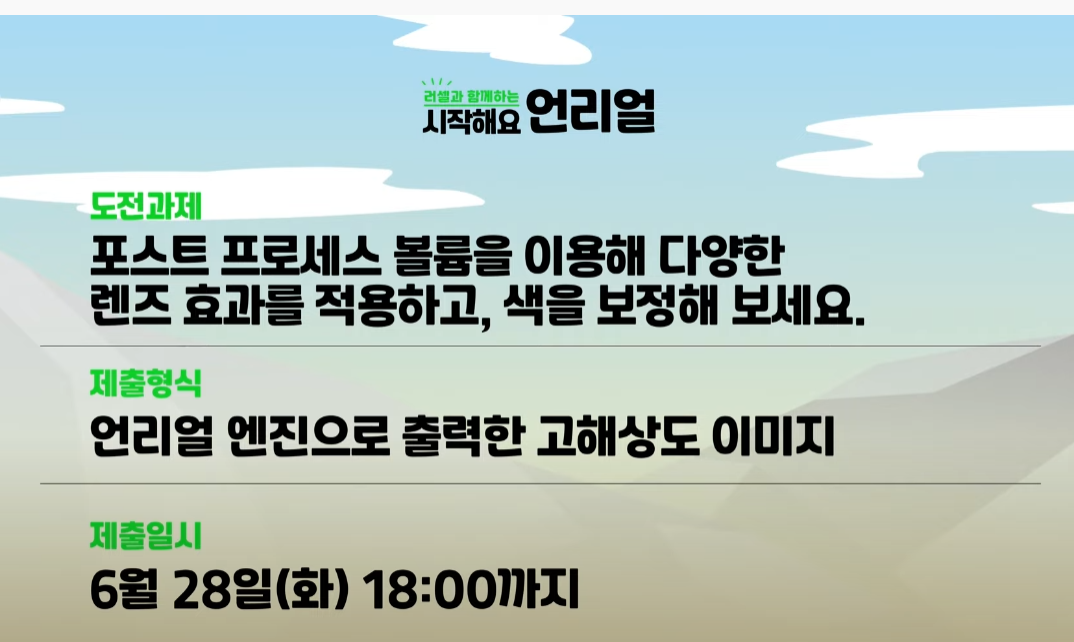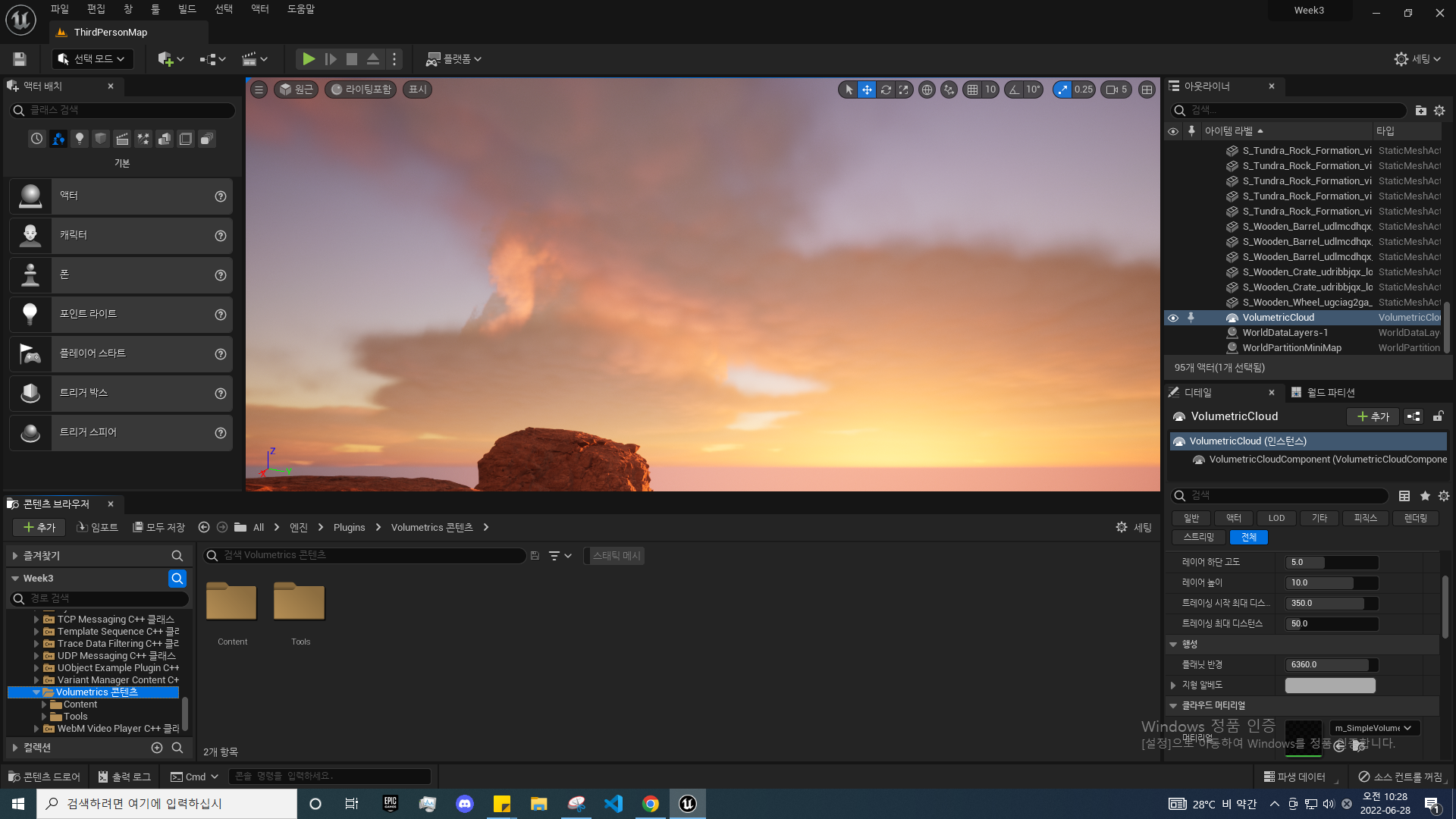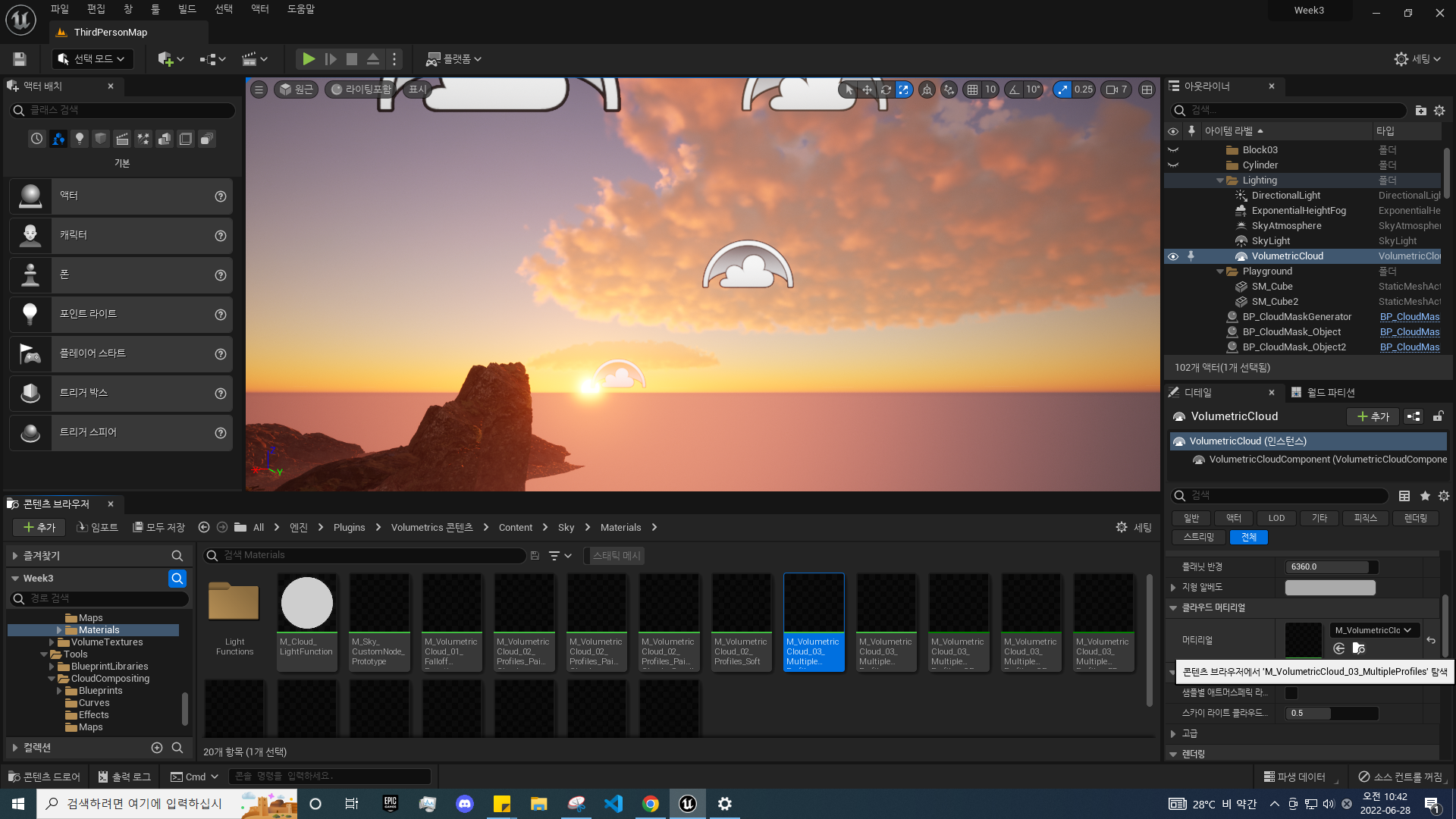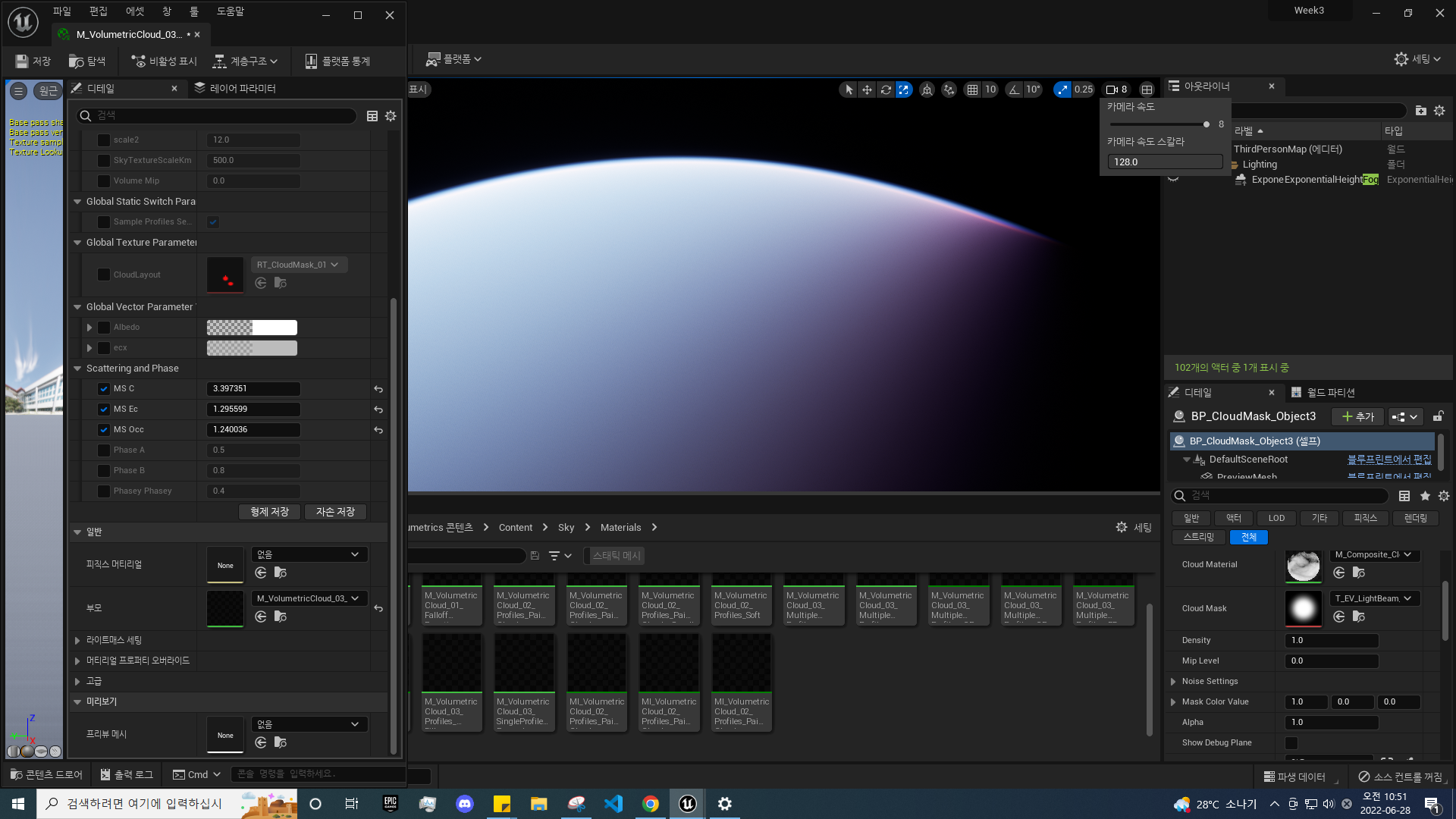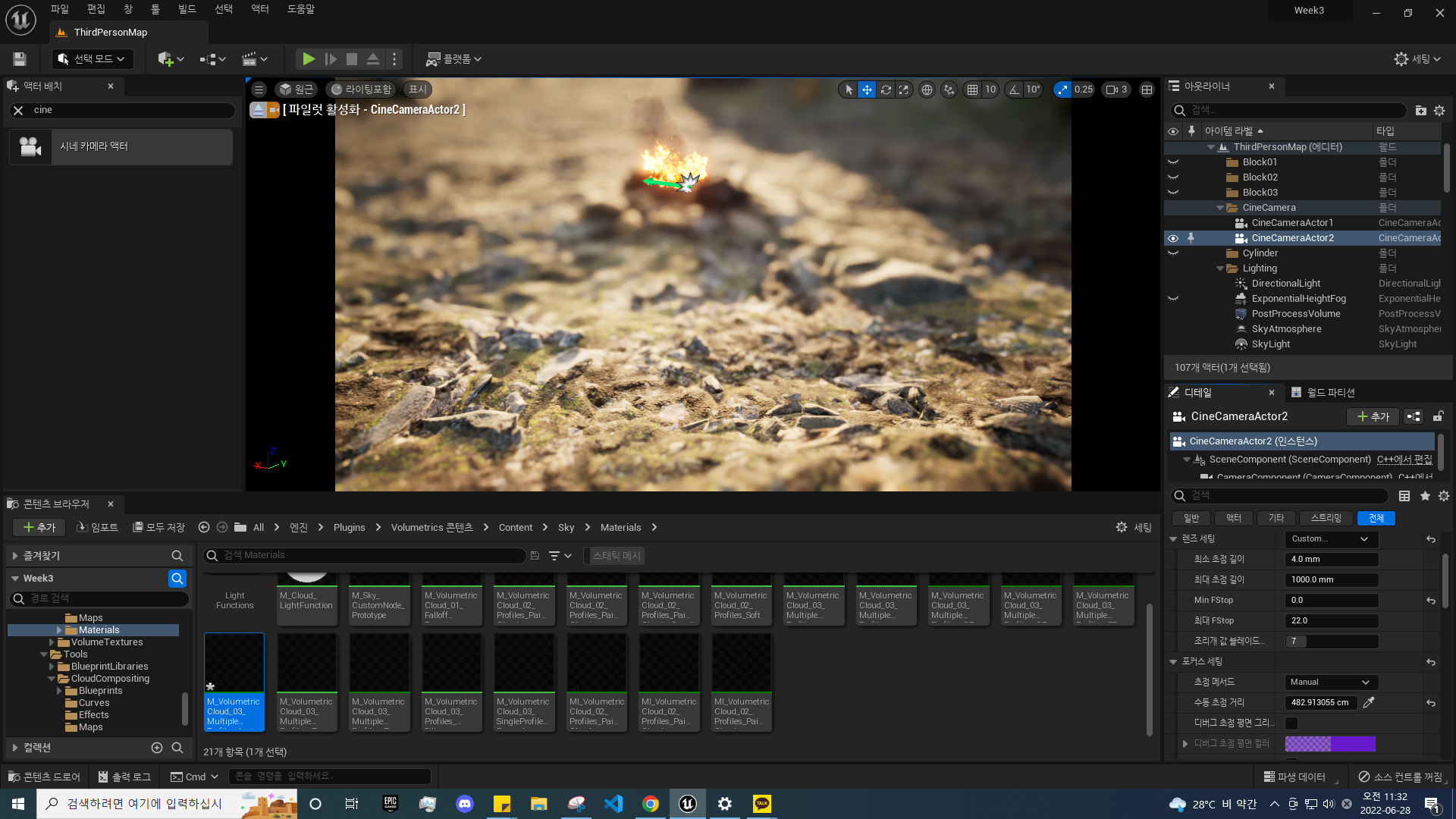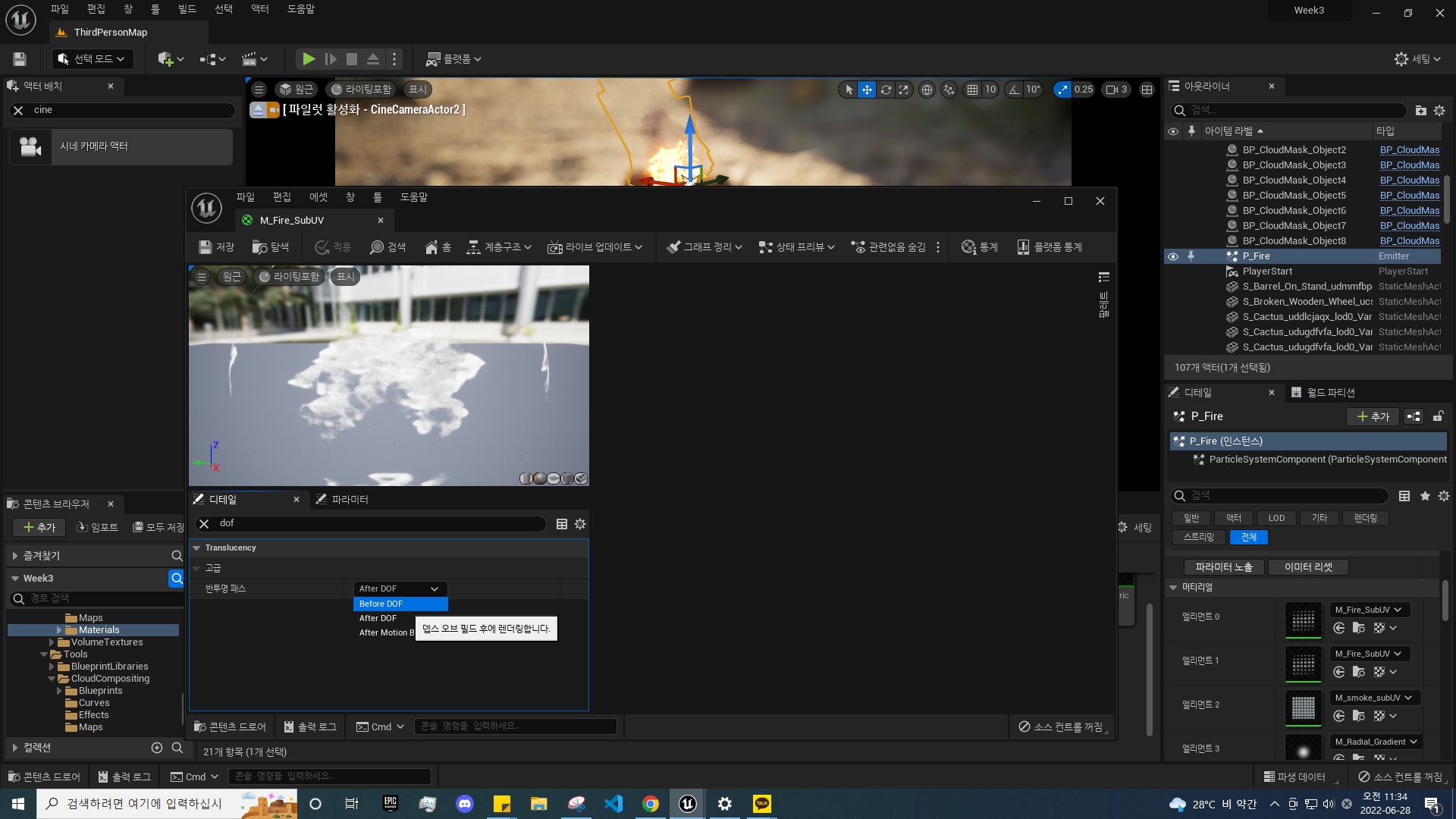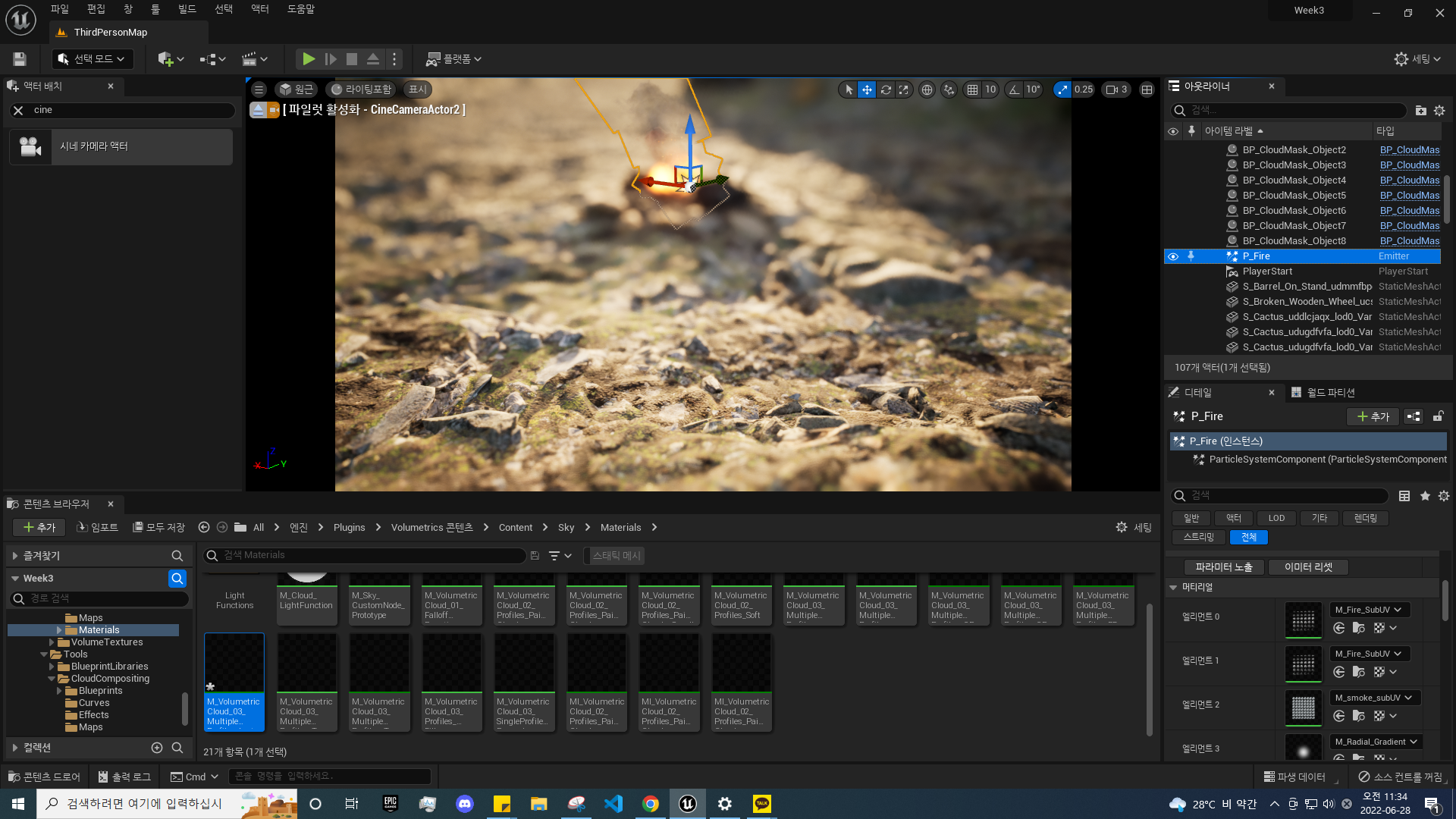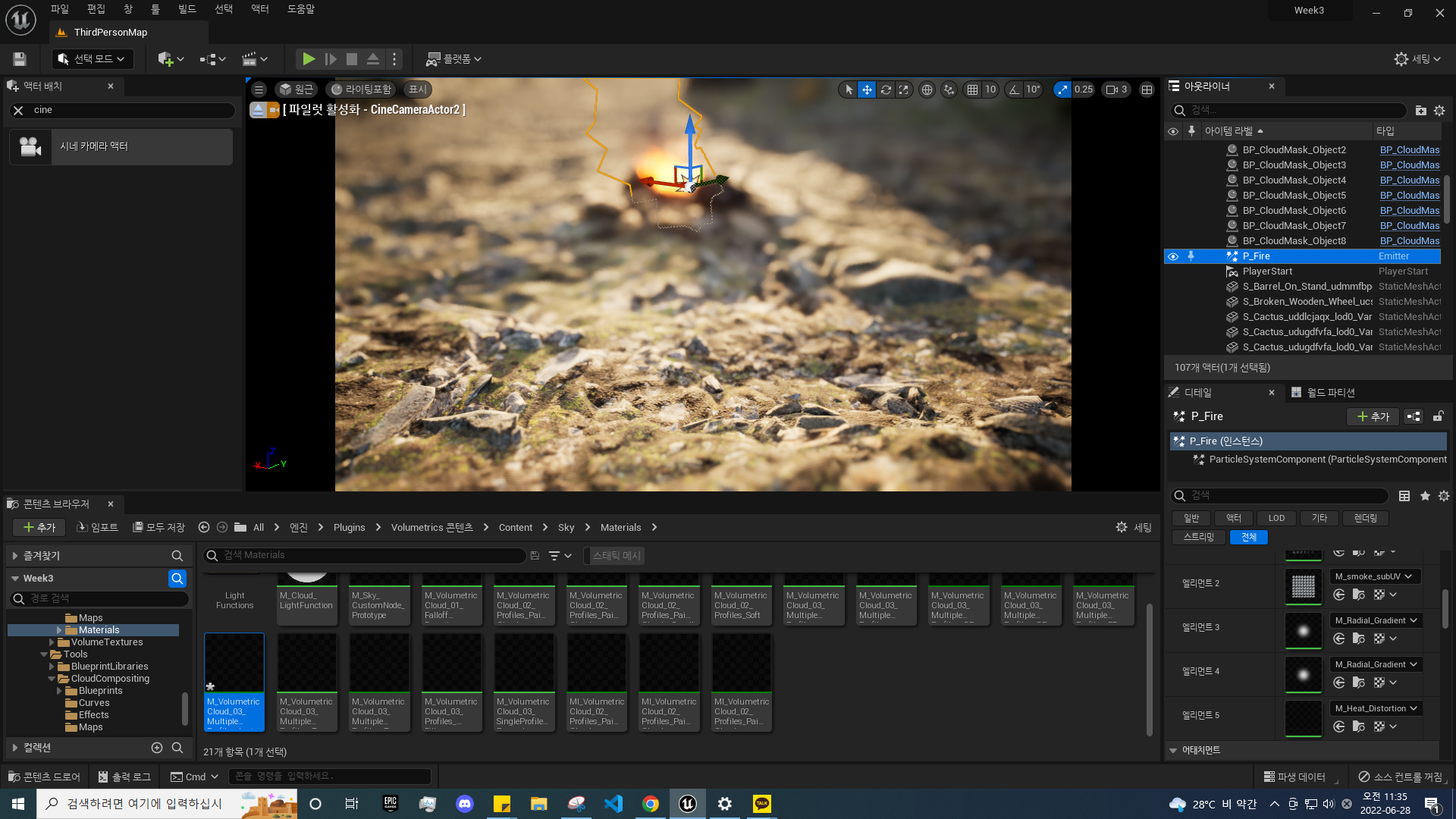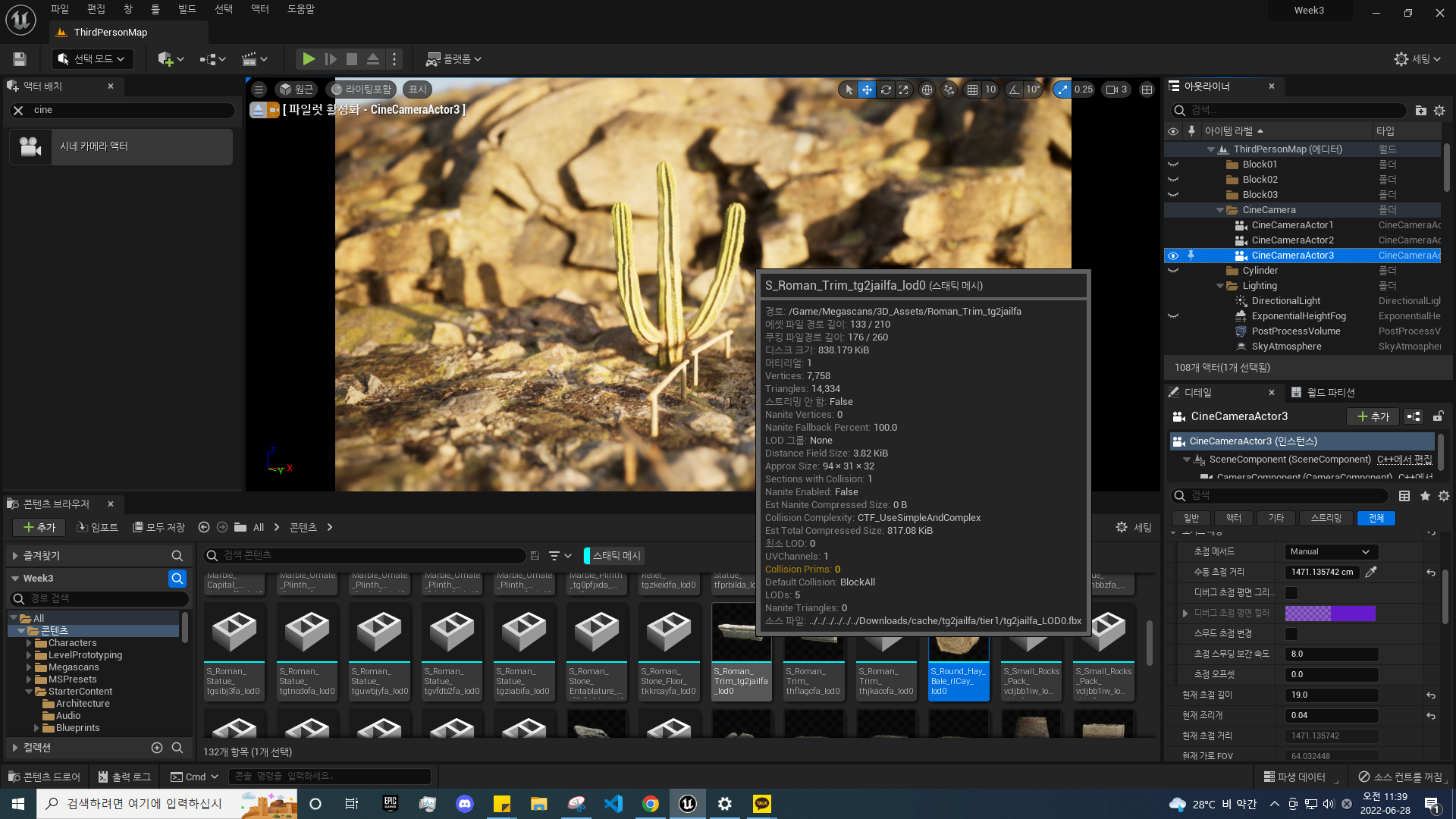포스트 프로세스 & 시네 카메라
볼류메트릭 클라우드 배치하기
세팅 > 플러그인
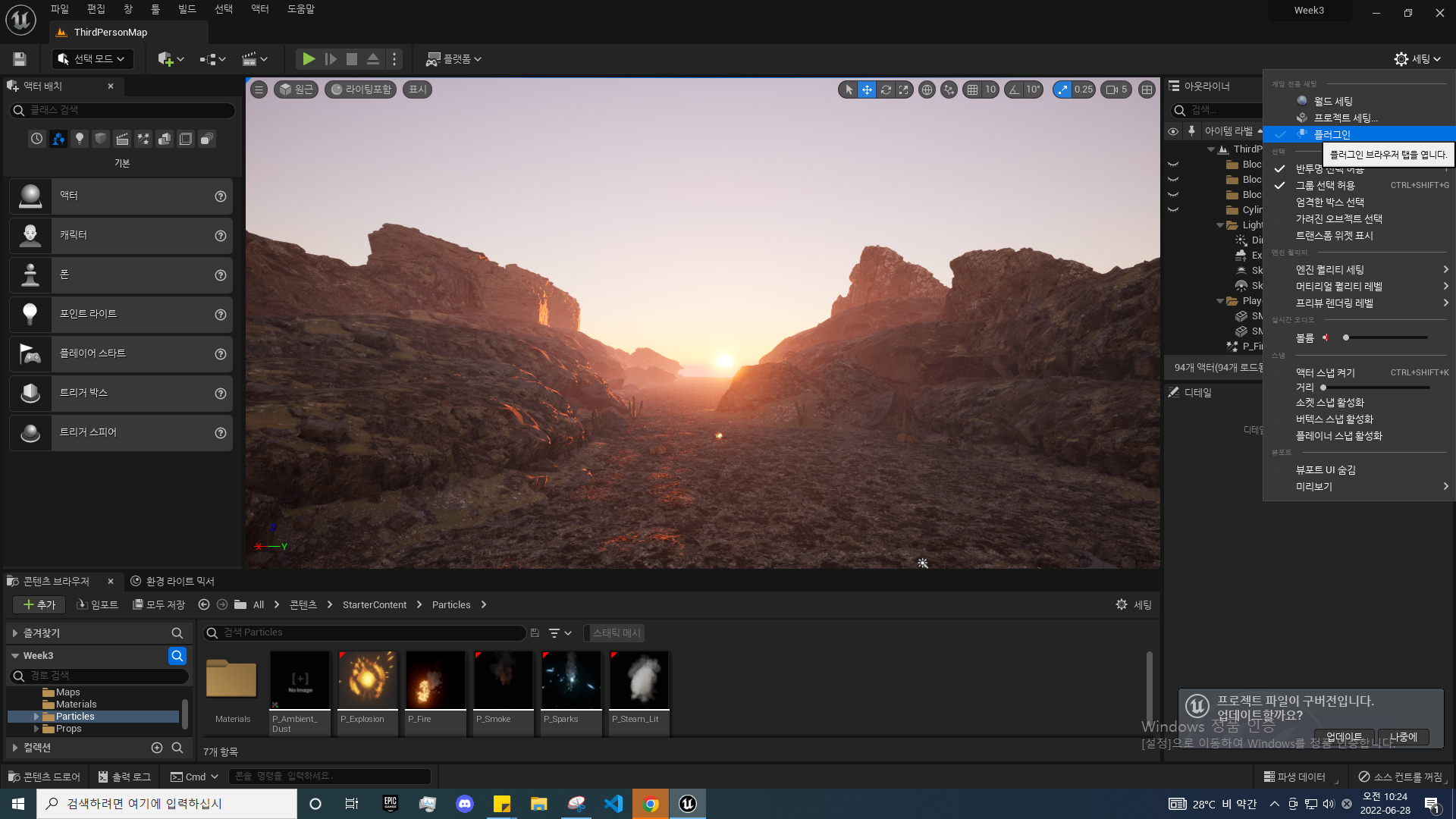
volumetrics 체크 > 언리얼 재시작
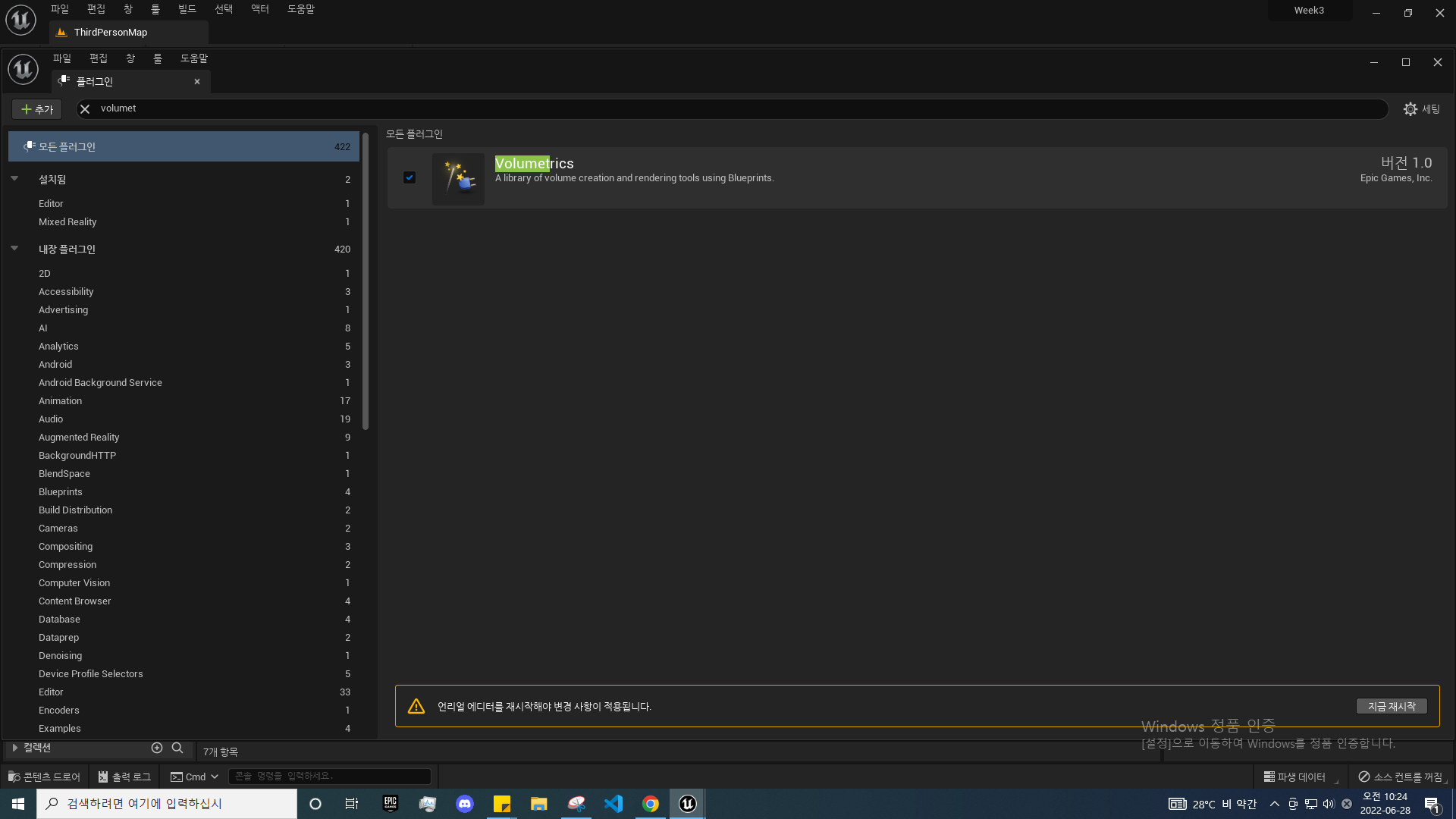
창 > 환경 라이트 믹서 > 볼류 메트릭 클라우드 생성
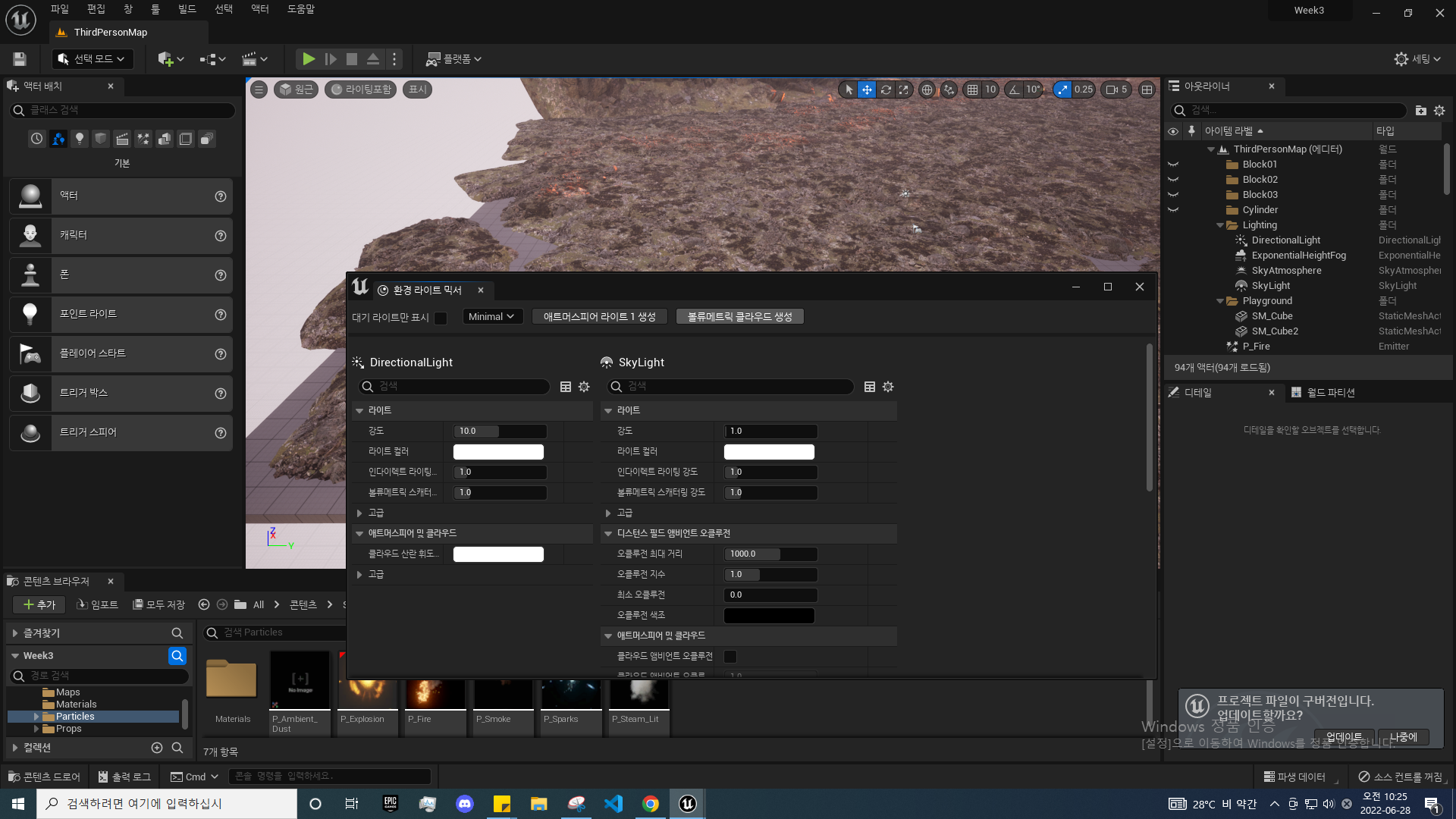
구름 !!
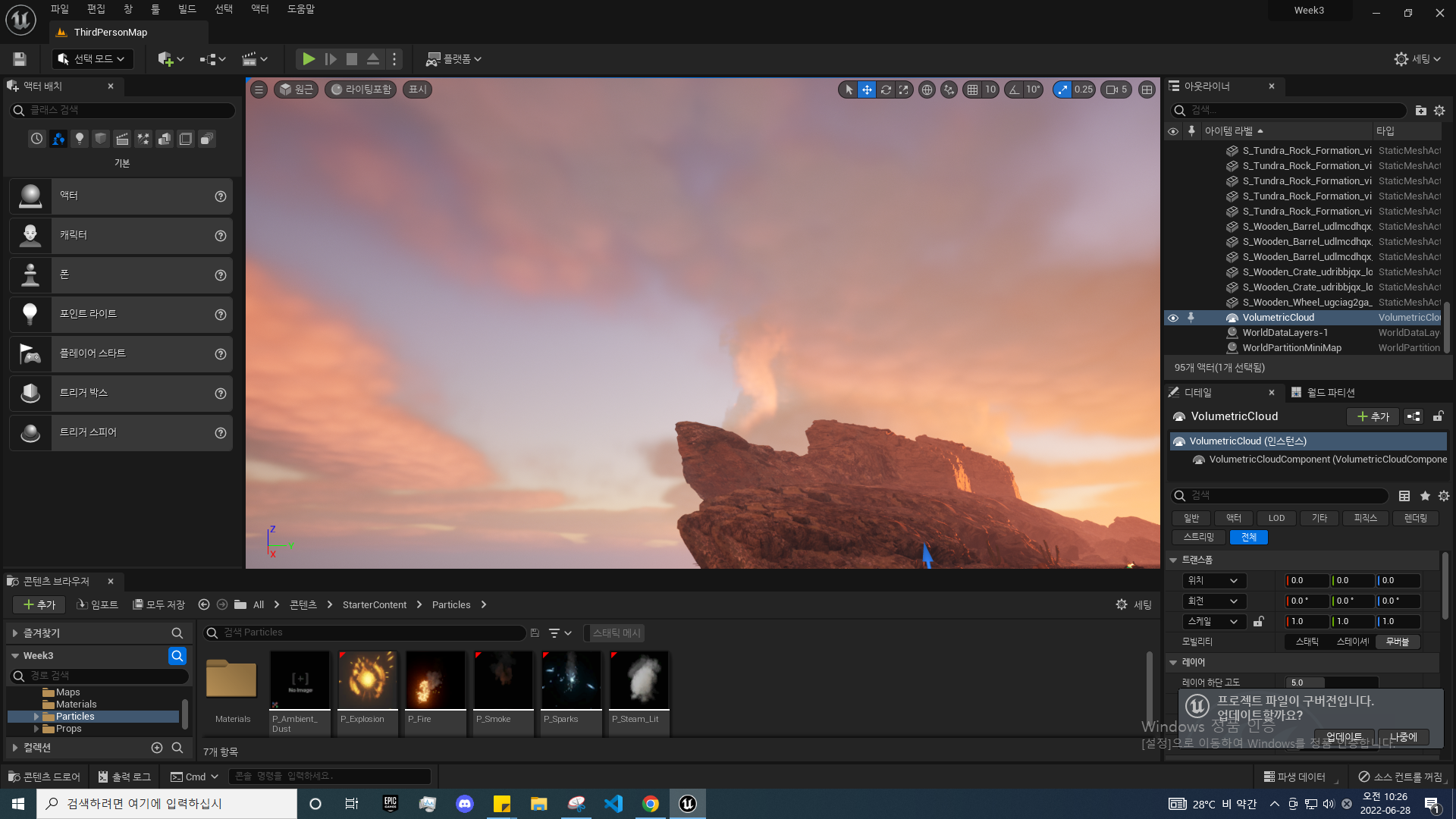
콘텐츠 브라우저 > 세팅 > 엔진 콘텐츠 표시, 플러그인 콘텐츠 표시 활성화
아웃라이너에서 VolumetricCloud 라이팅 폴더로 이동
Volumetric 콘텐츠 > Content > Sky > Metrials > MultipleProfiles 검색
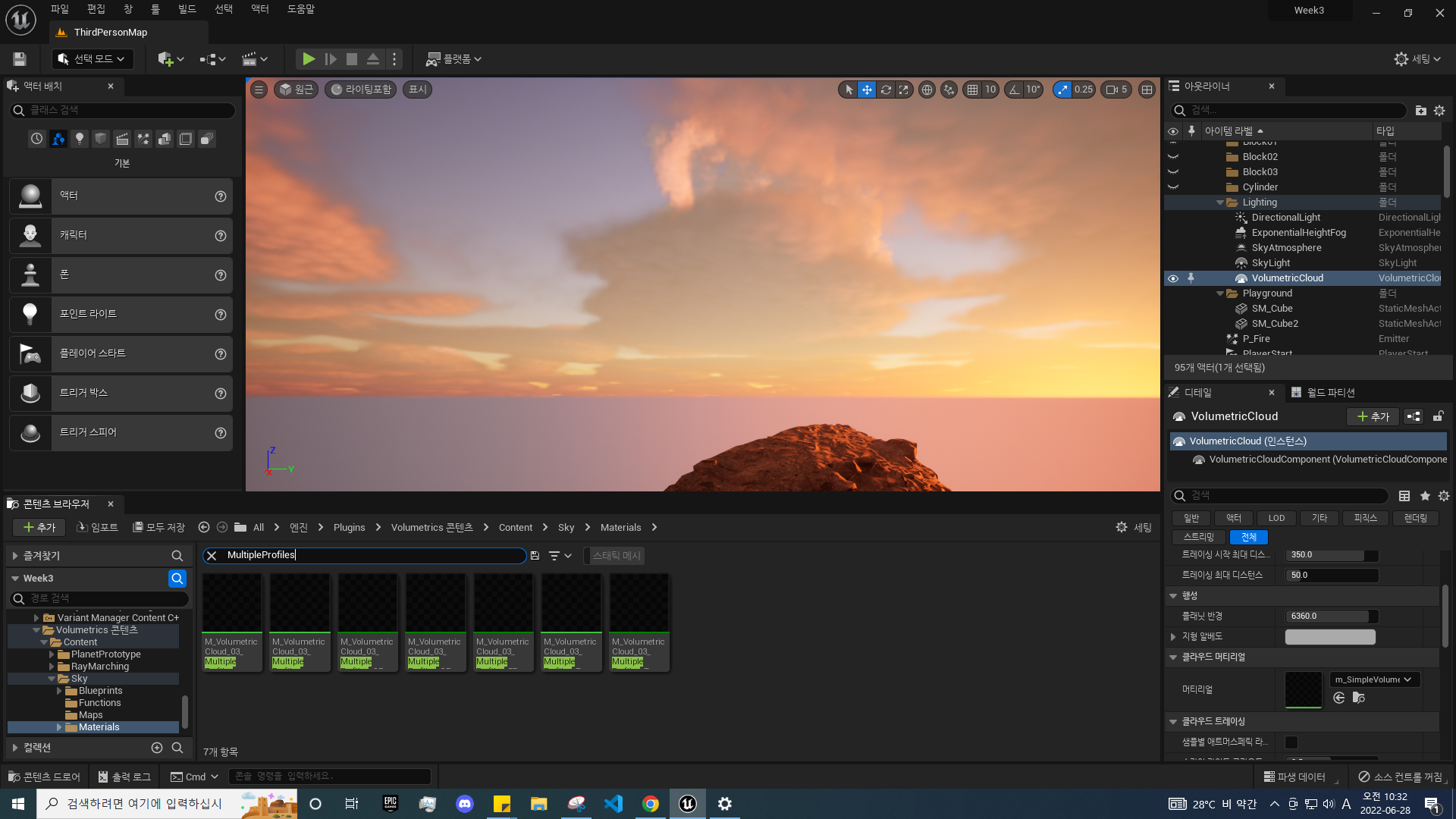
다음부터는 검색 안하고 폴더+돋보기 모양 누르면 해당 위치로 감
첫번째 머티리얼 디테일 패널의 머티리얼로 드래그
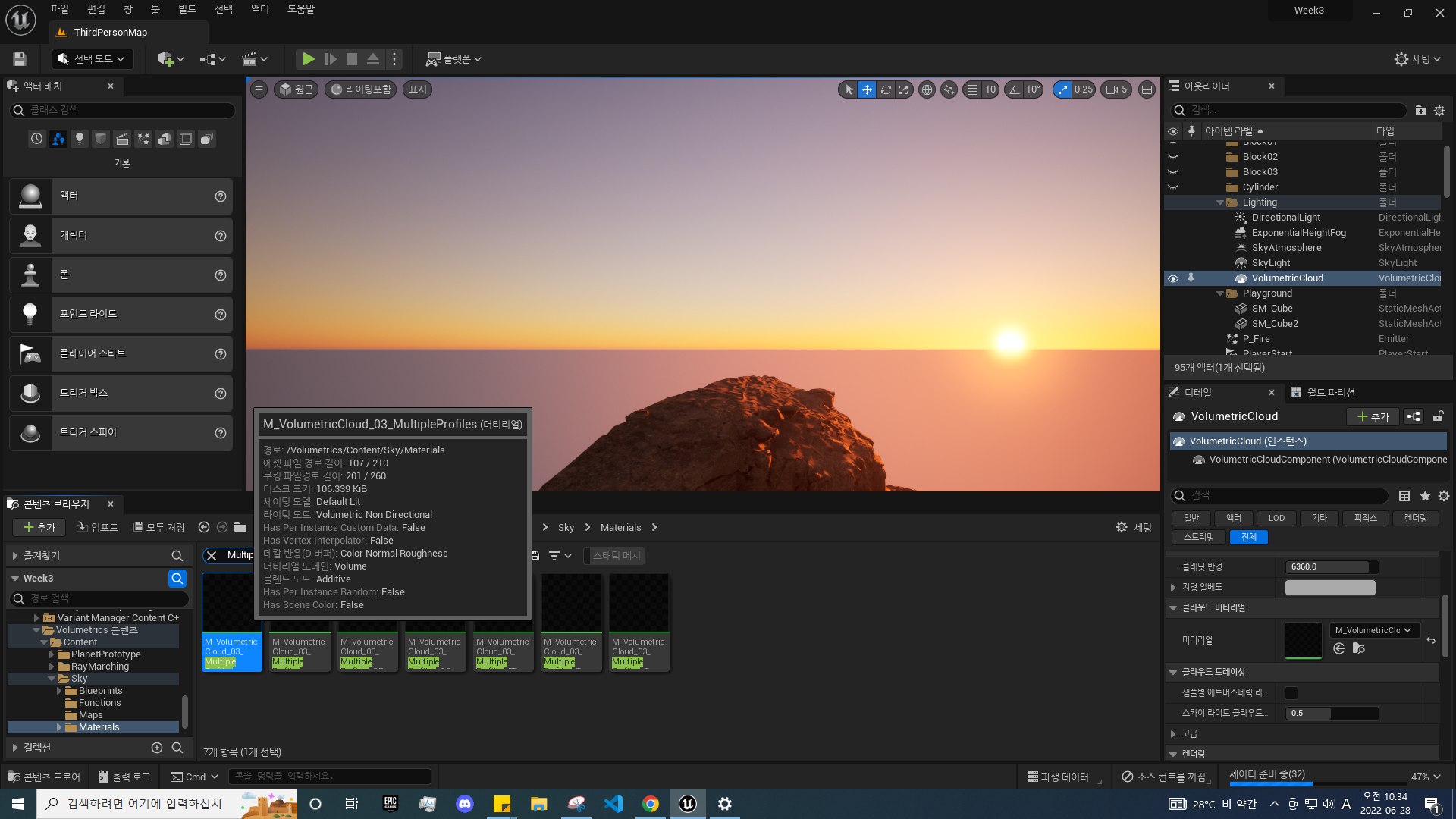
Volumetric 콘텐츠 > Tools > CloudCompositing > Blueprints > BP_CloudMask_Object, BP_CloudMaskGenerator 액터 배치
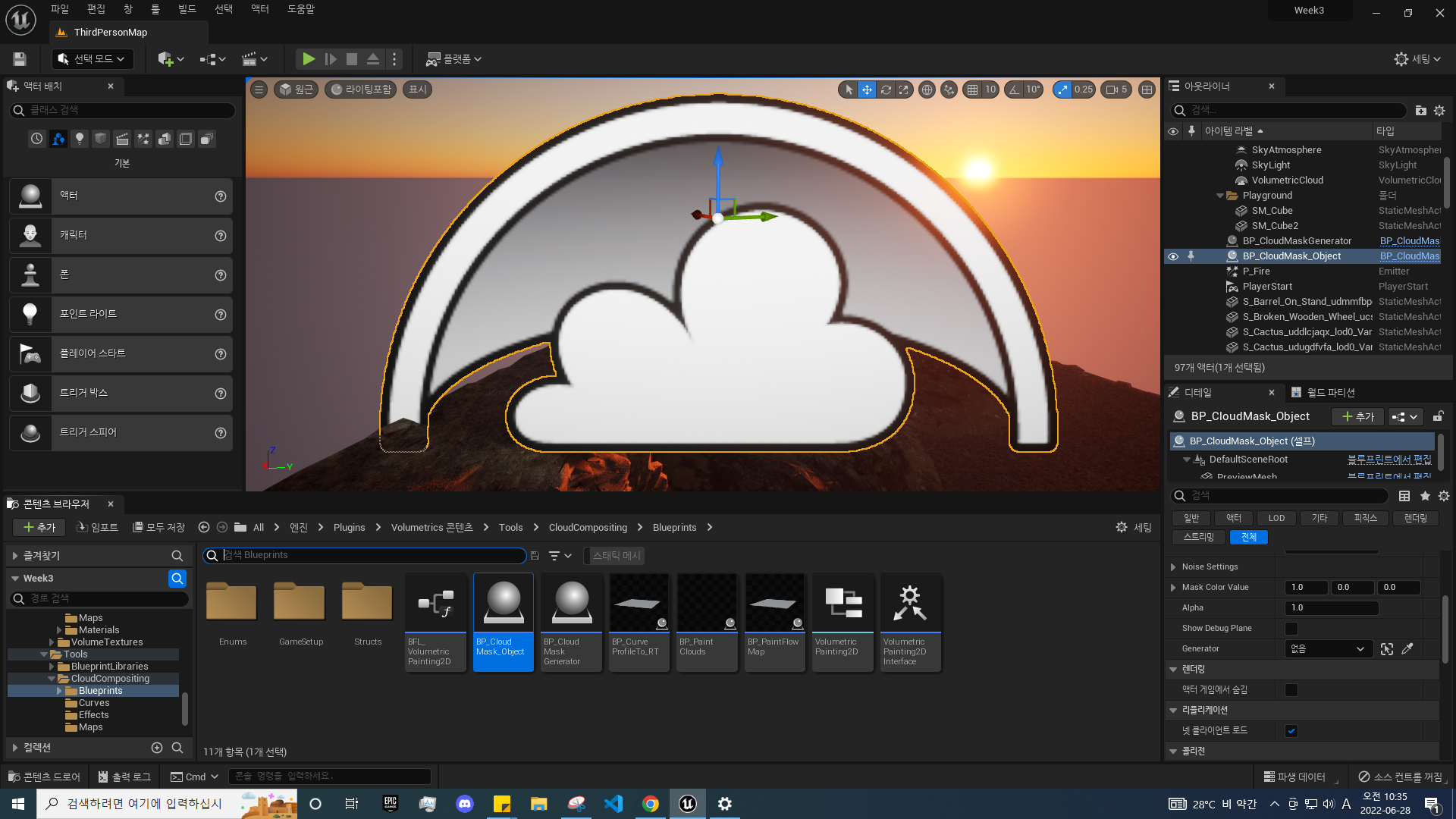
위치 기즈모 Z 위로 올려주기
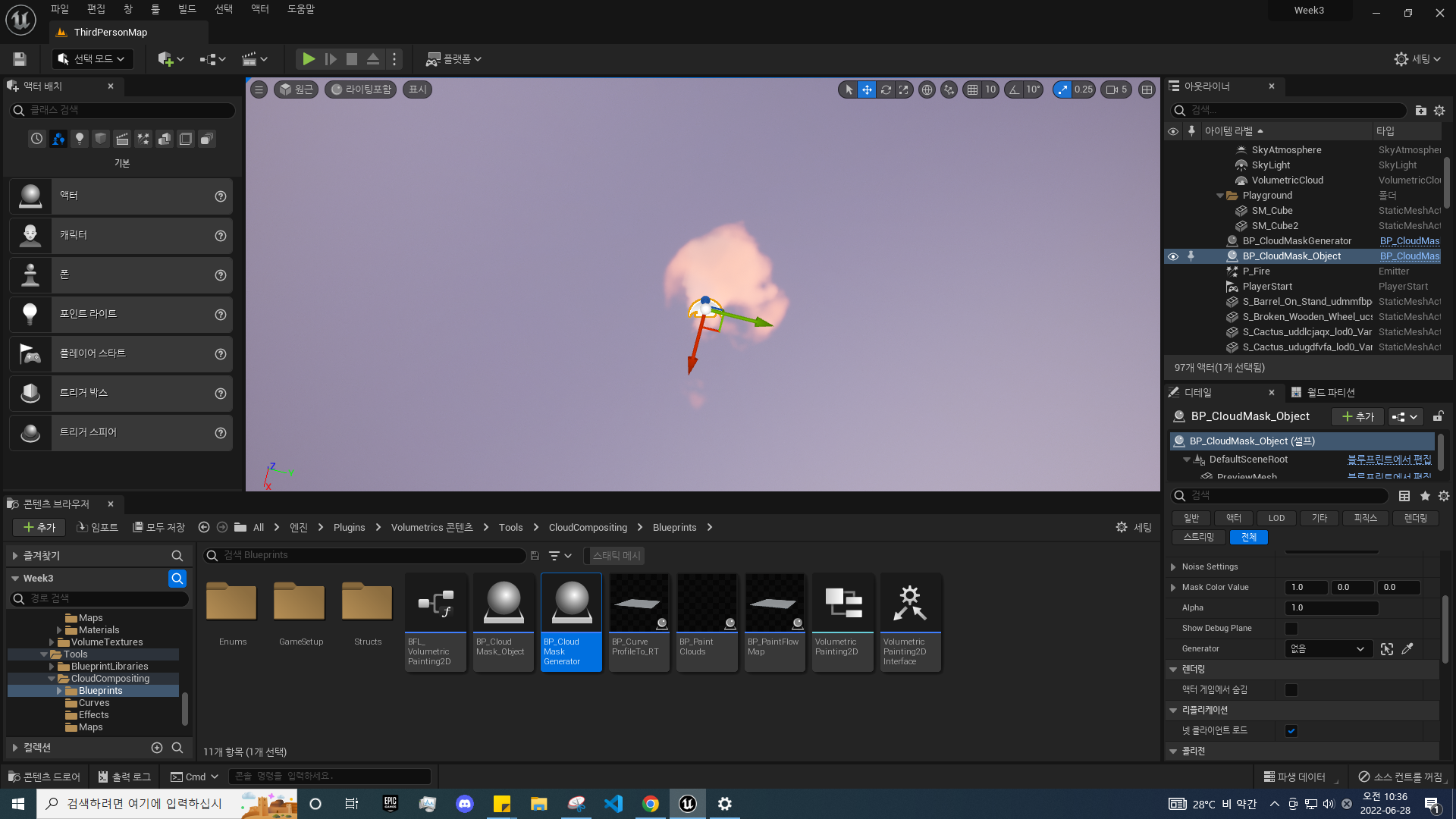
스케일 조정
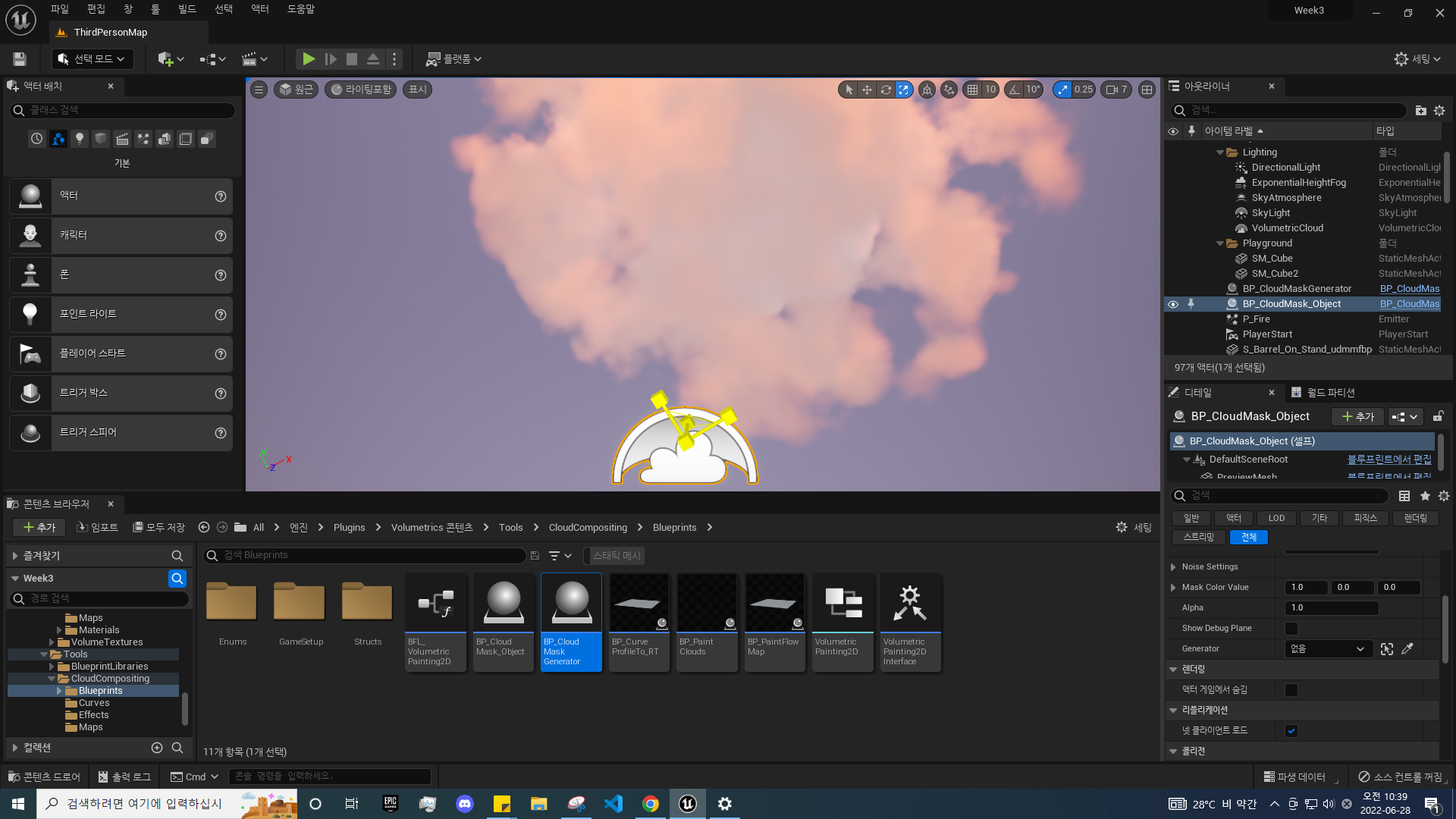
복사해서 원하는대로
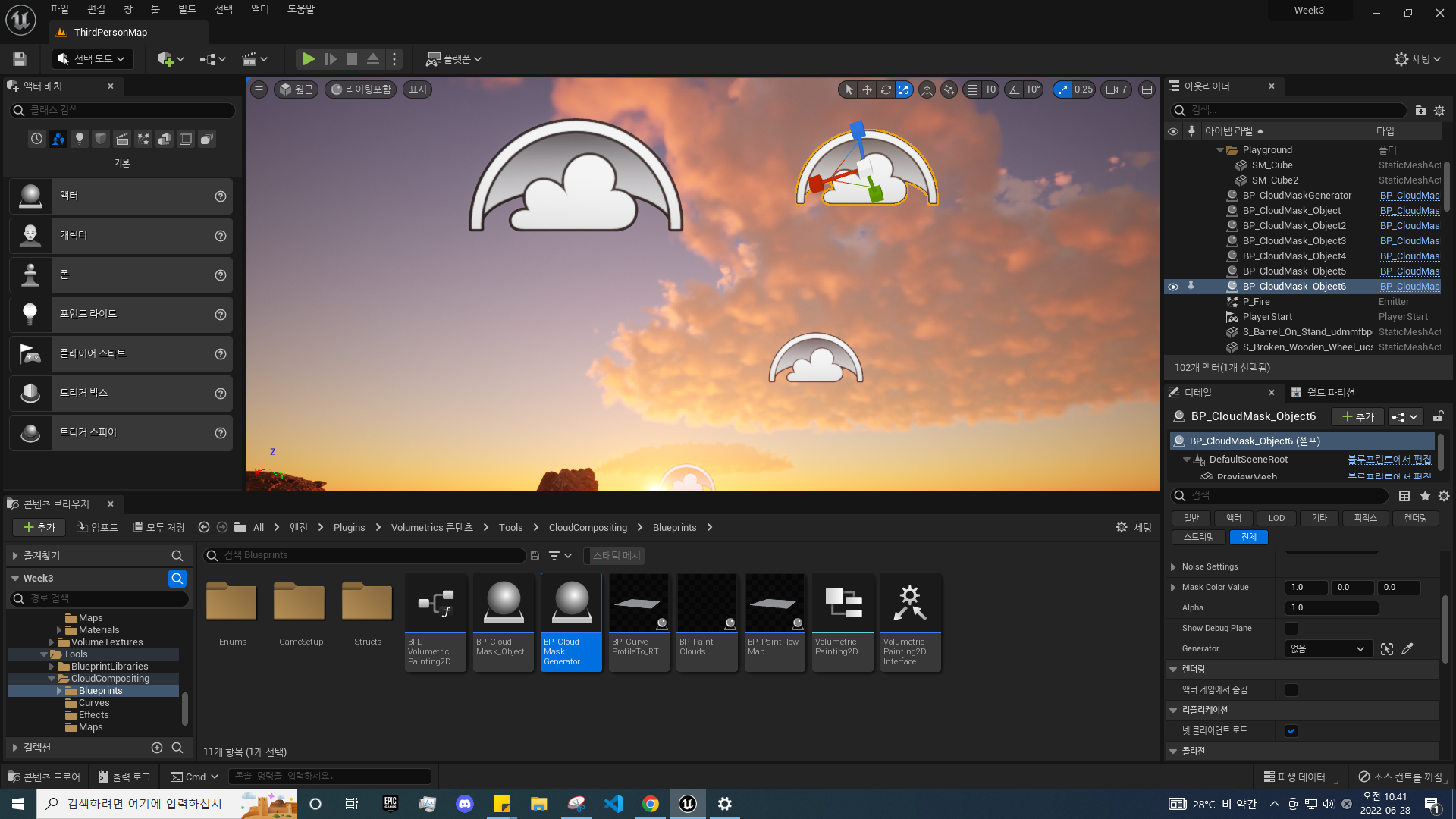
머티리얼 인스턴스 생성 후 디테일 패널로 드래그
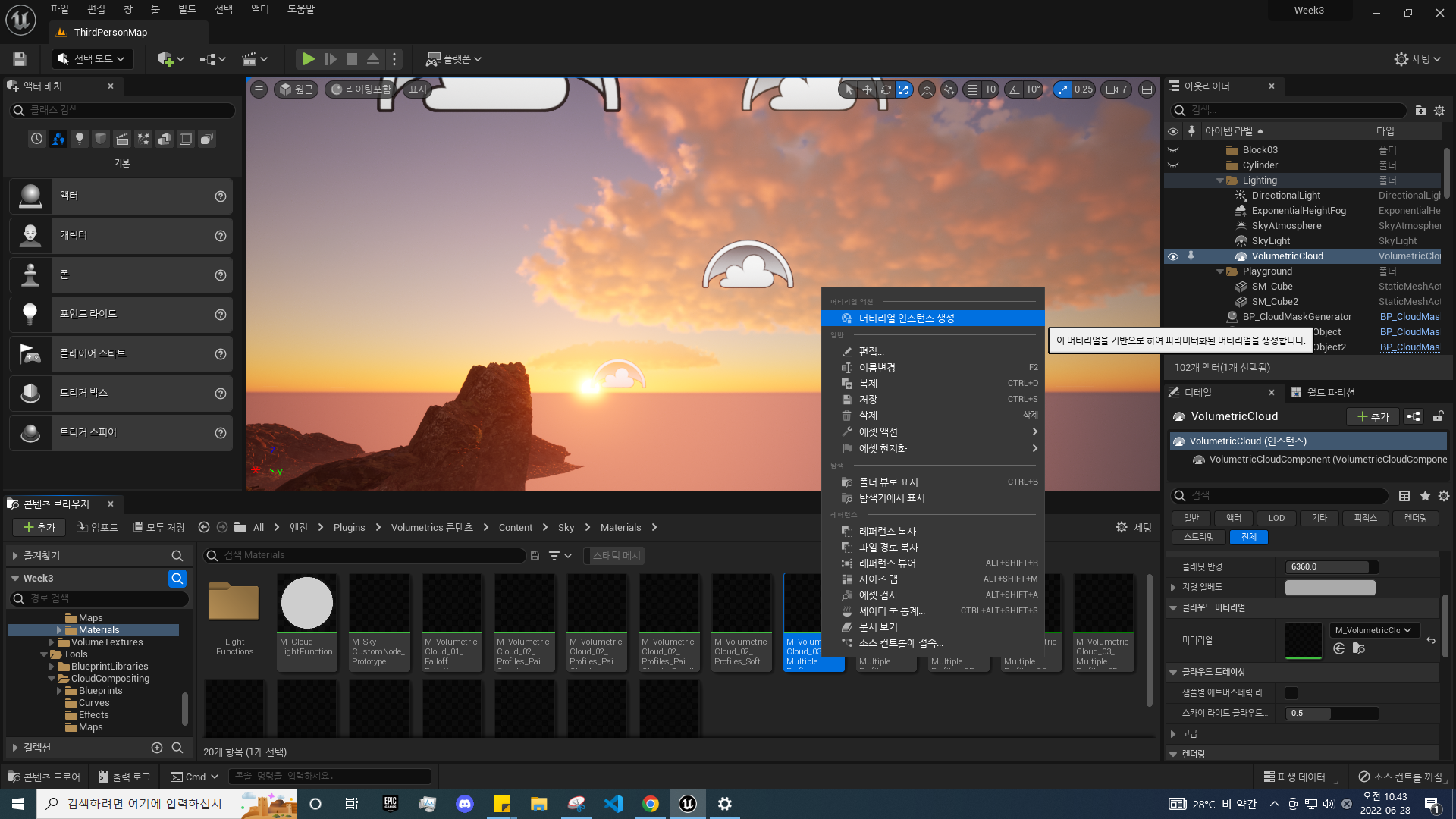
더블클릭 > 디테일 조정하여 구름 느낌 바꿔줄 수 있음
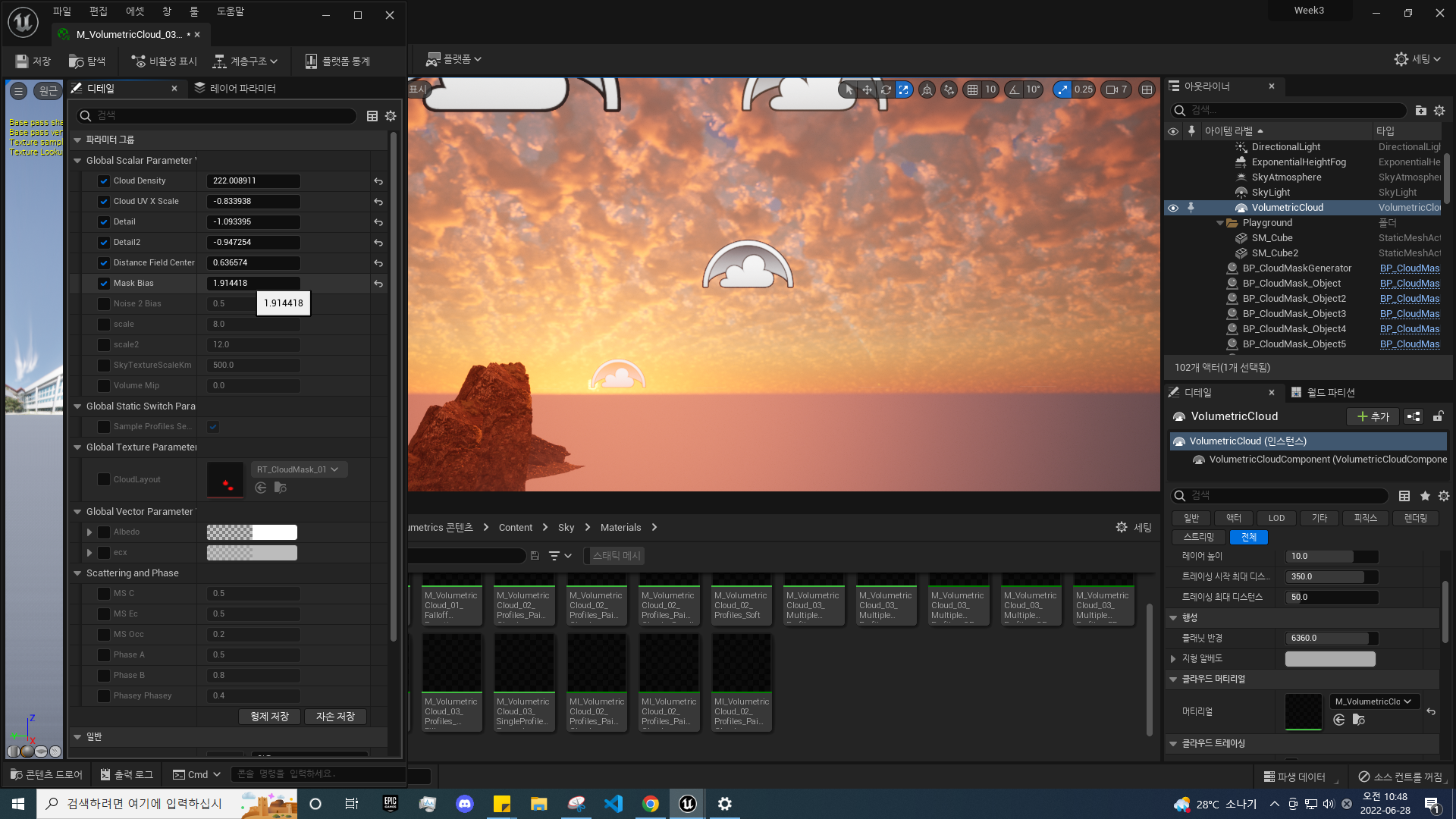
라이팅 원리 : 실제 행성의 과학적 원리를 기반으로 설계
포스트 프로세스 볼륨으로 후보정하기
액터 > PostProcessVolume 액터 배치
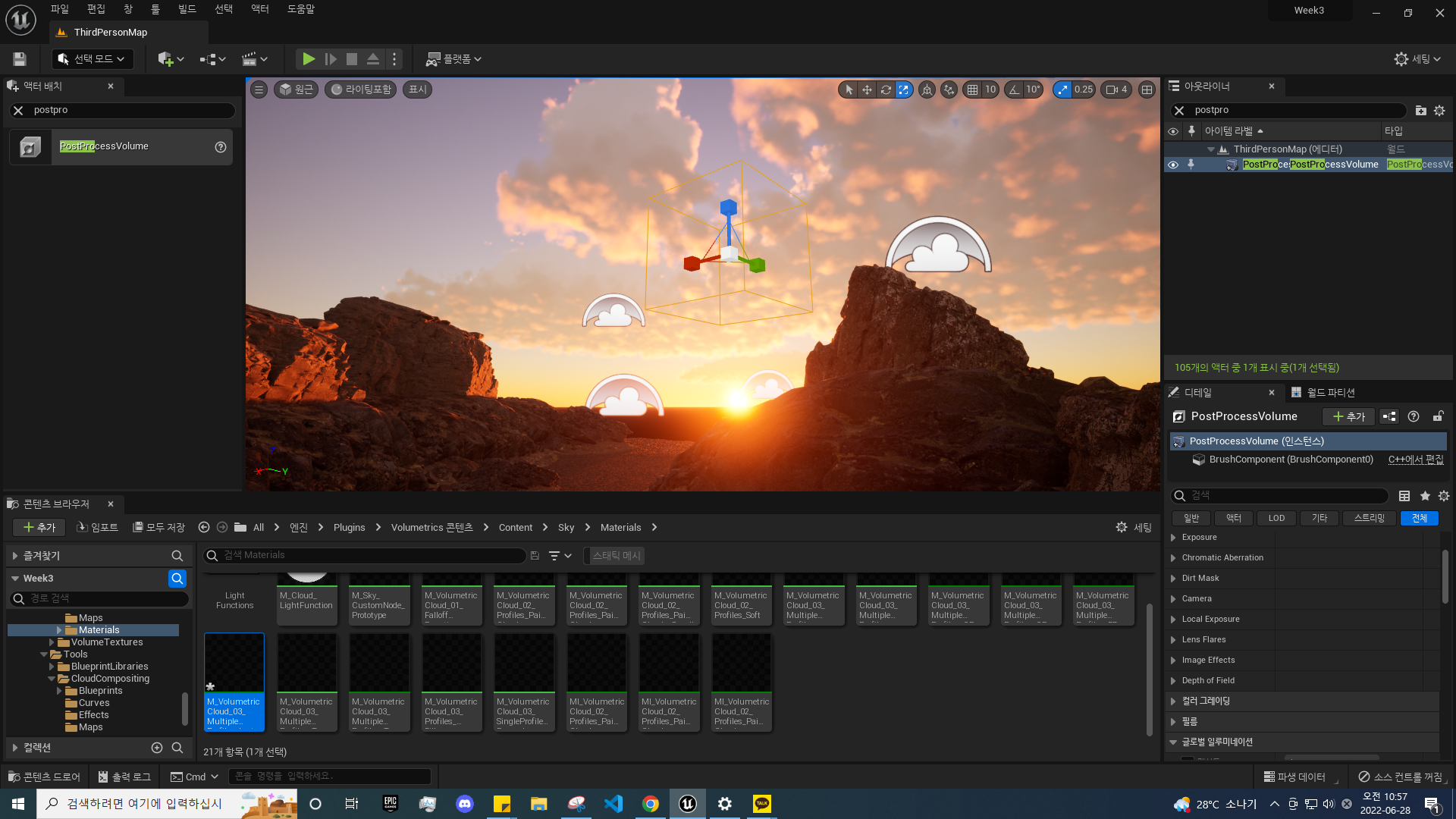
무한 규모(언바운드) 체크
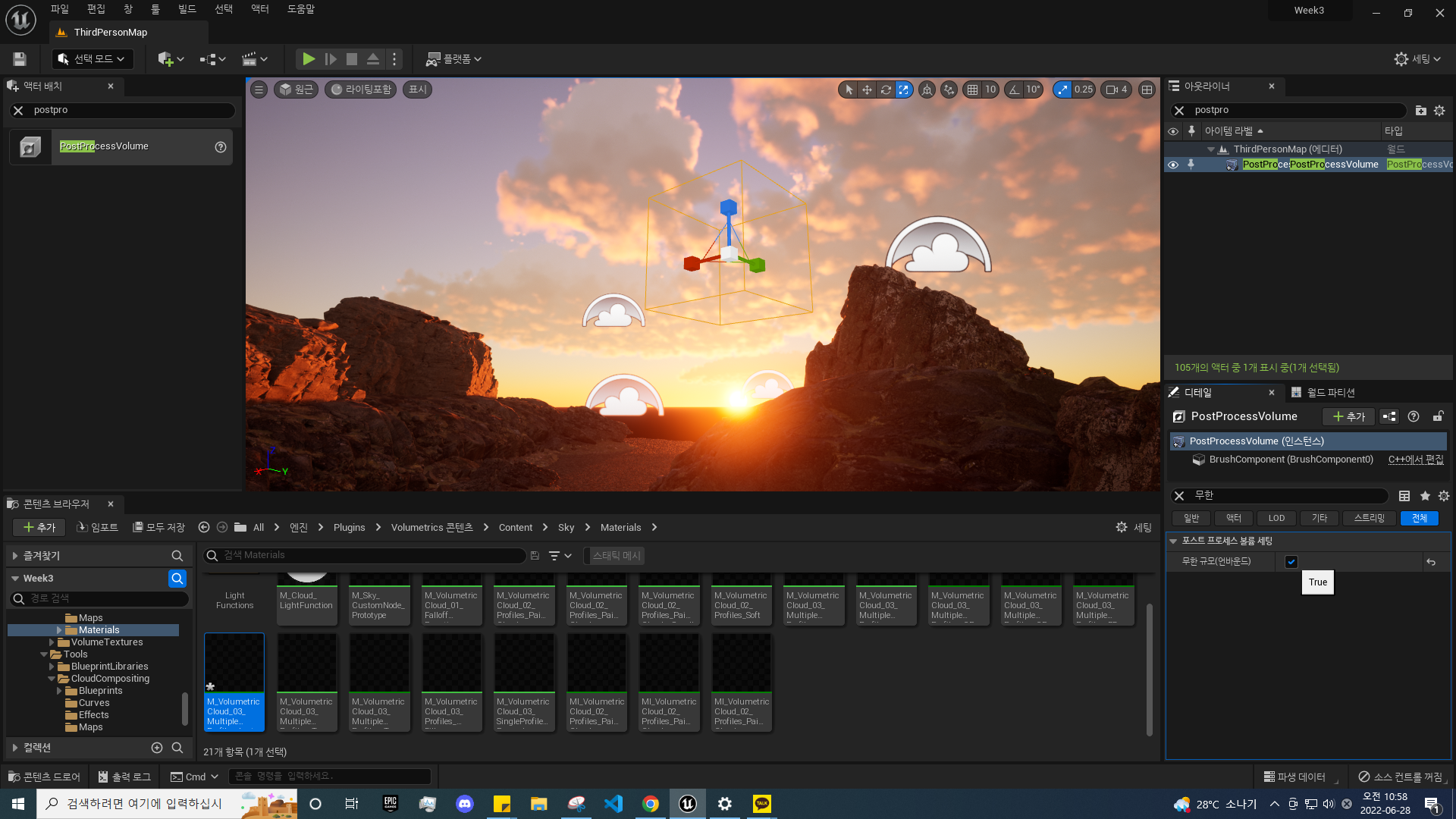
라이팅 폴더로 이동
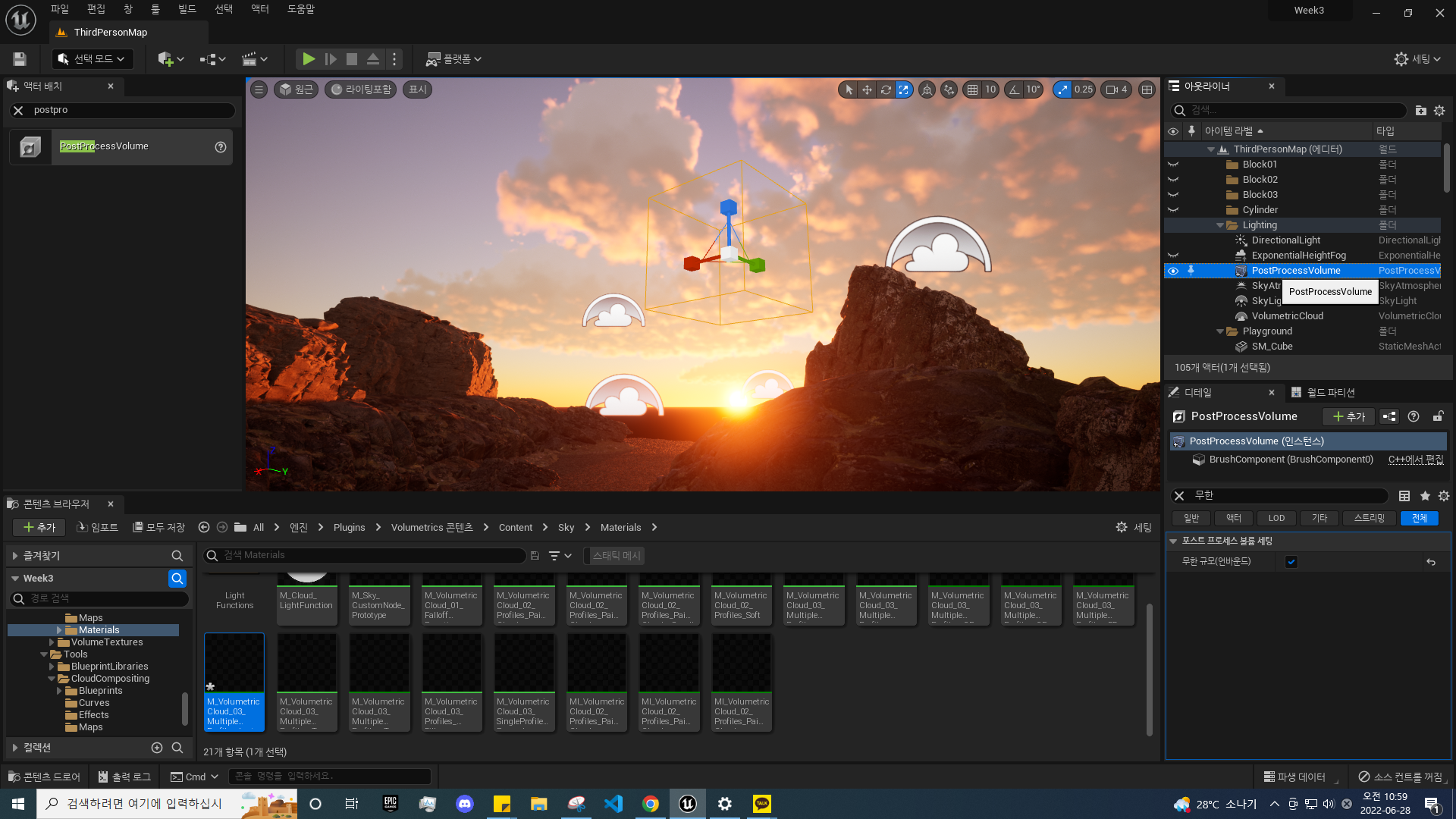
컬러 그레이딩
-
Temperature
조금씩만 바꾸기를 권장
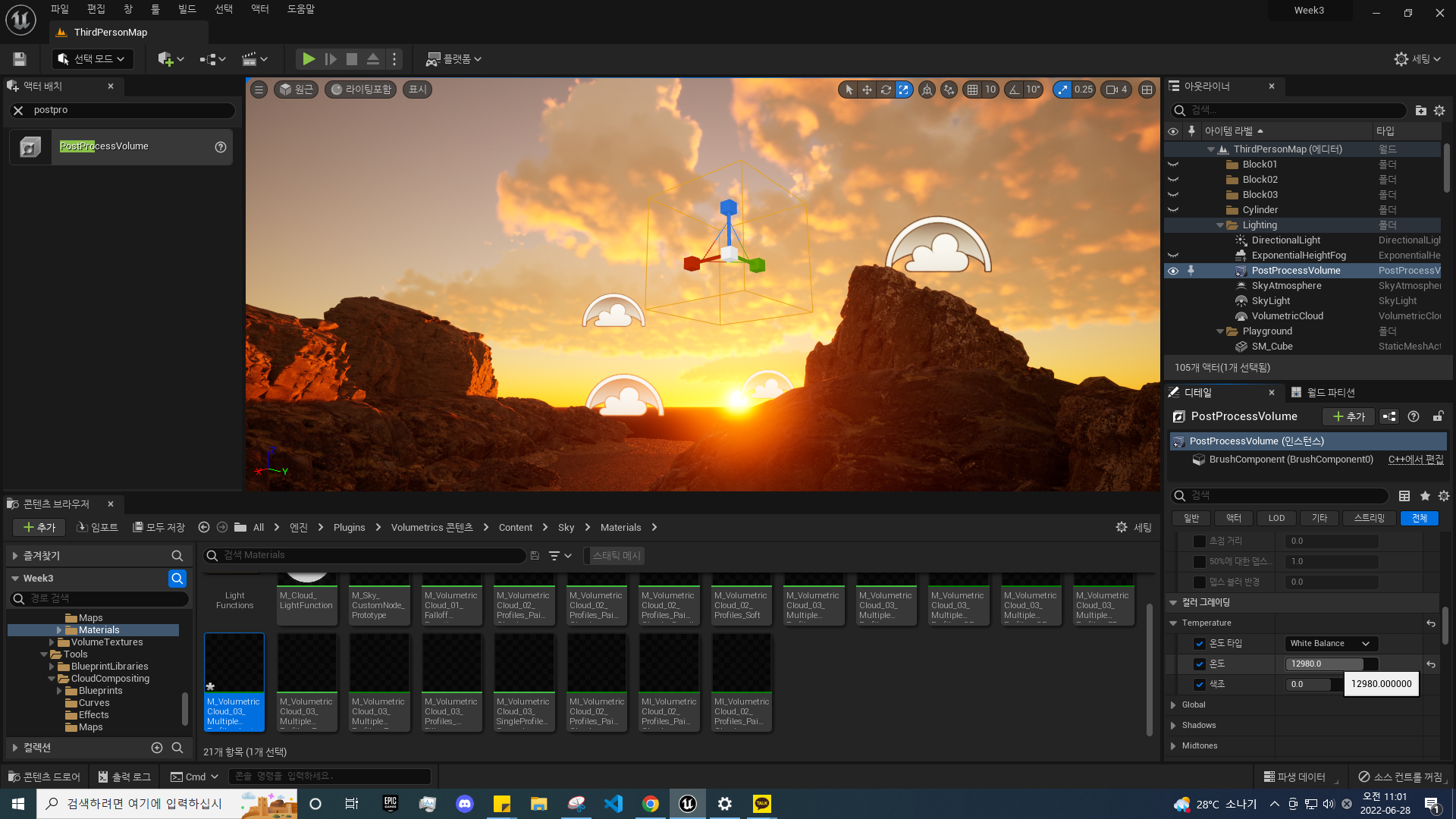
-
Global
채도, 대비, 감마 등
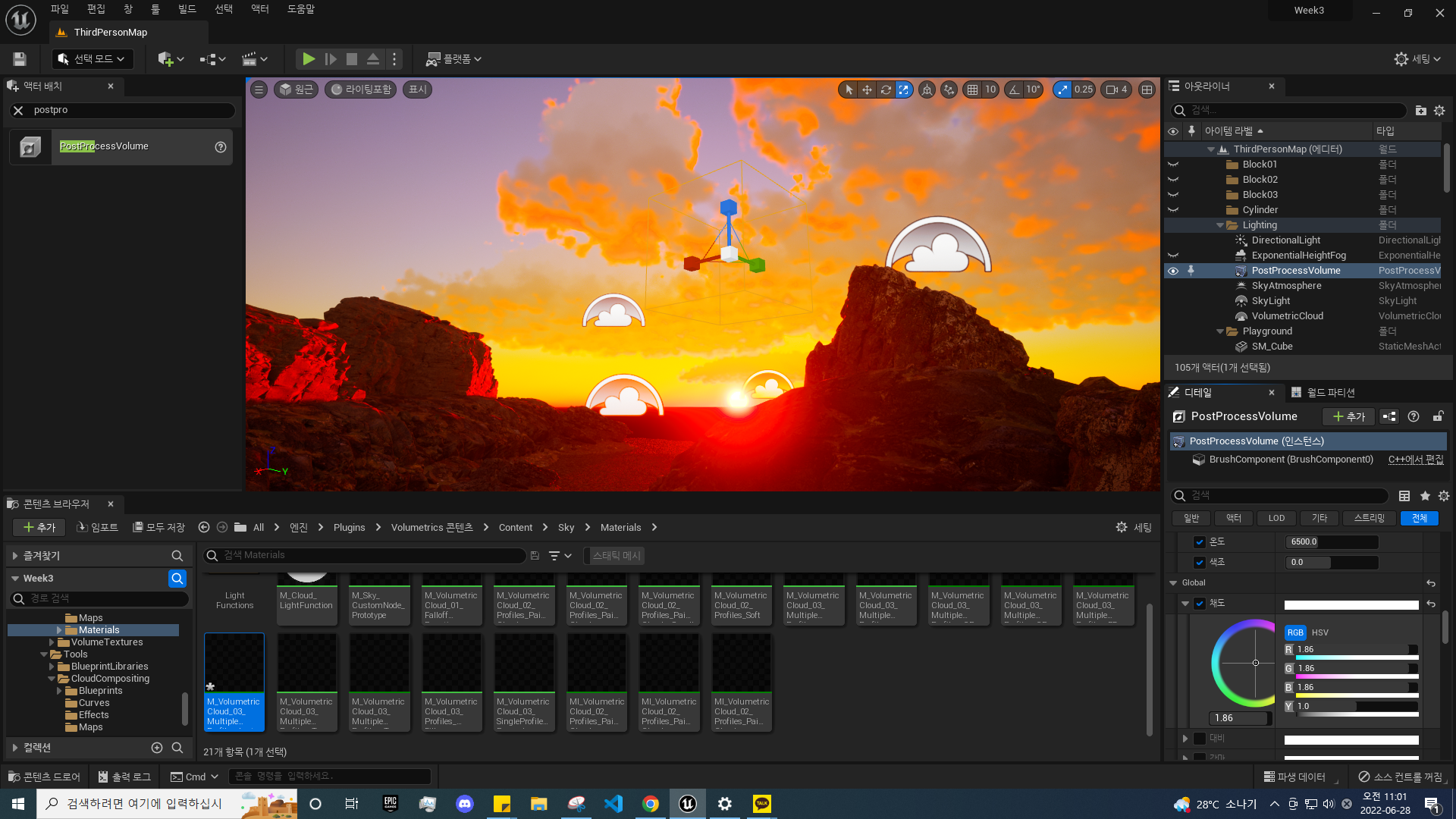
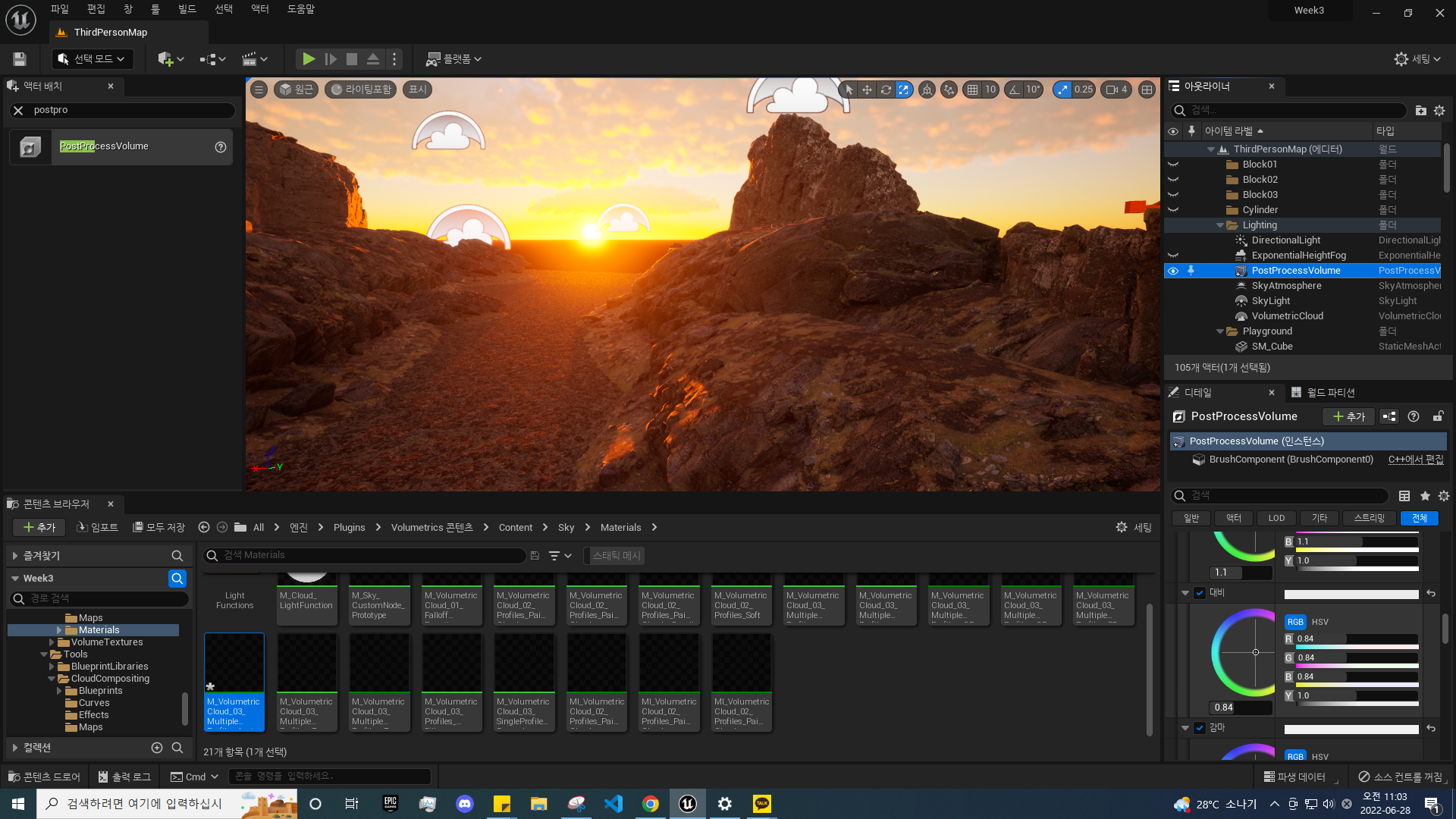
Lens
- Bloom : 밝은 부분에 화사한 느낌 추가
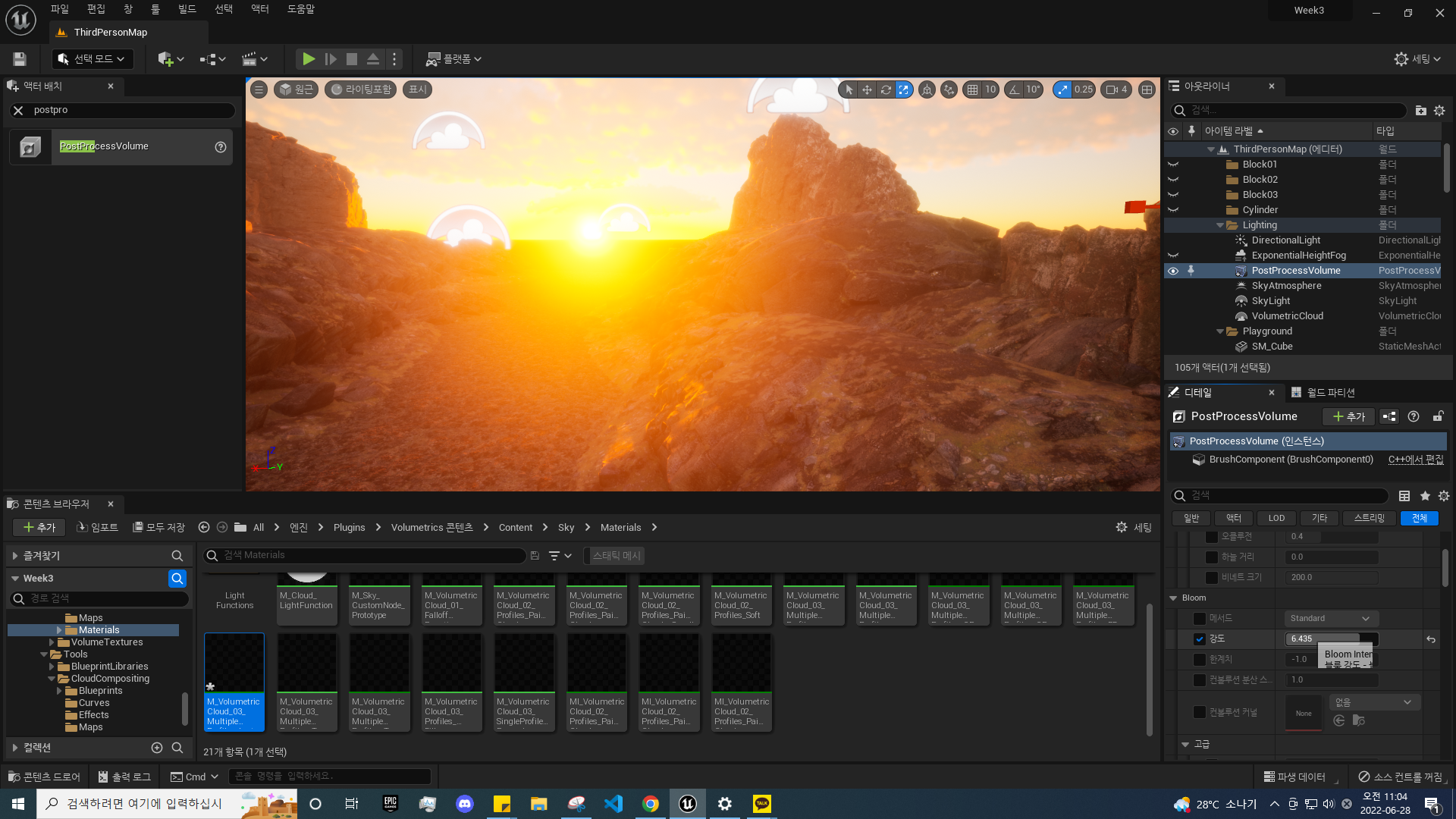
한계치 높여서 실제로 밝지 않은 부분은 밝아지지 않게 적당히 조절
- Exposure
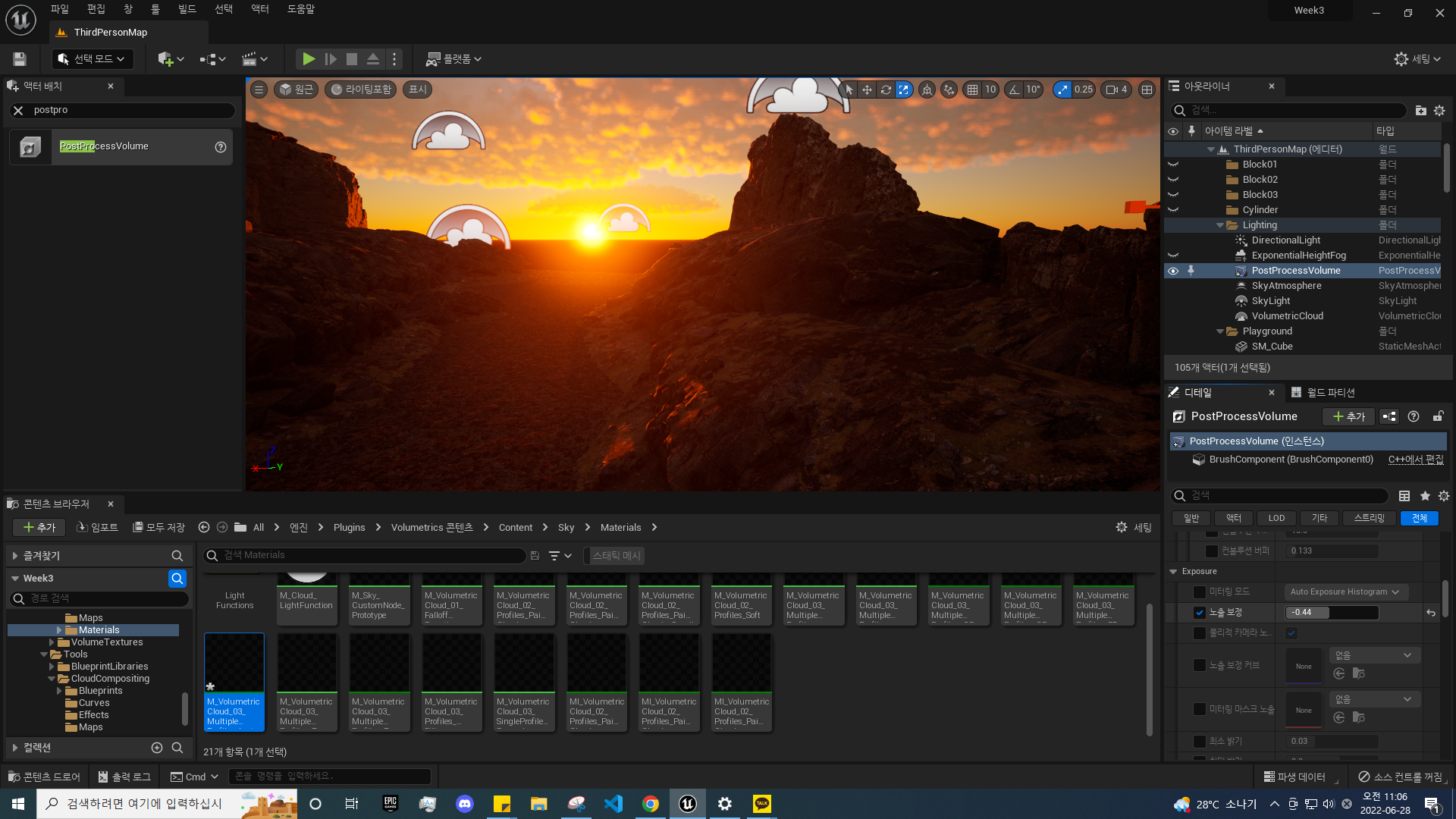
노출 보정을 조절하기 보단 Directional Lighting 을 먼저 조정하기를 권함
-
Chromatic Aberration
필름 찍으면 나오는 무지개 흔들림? 효과
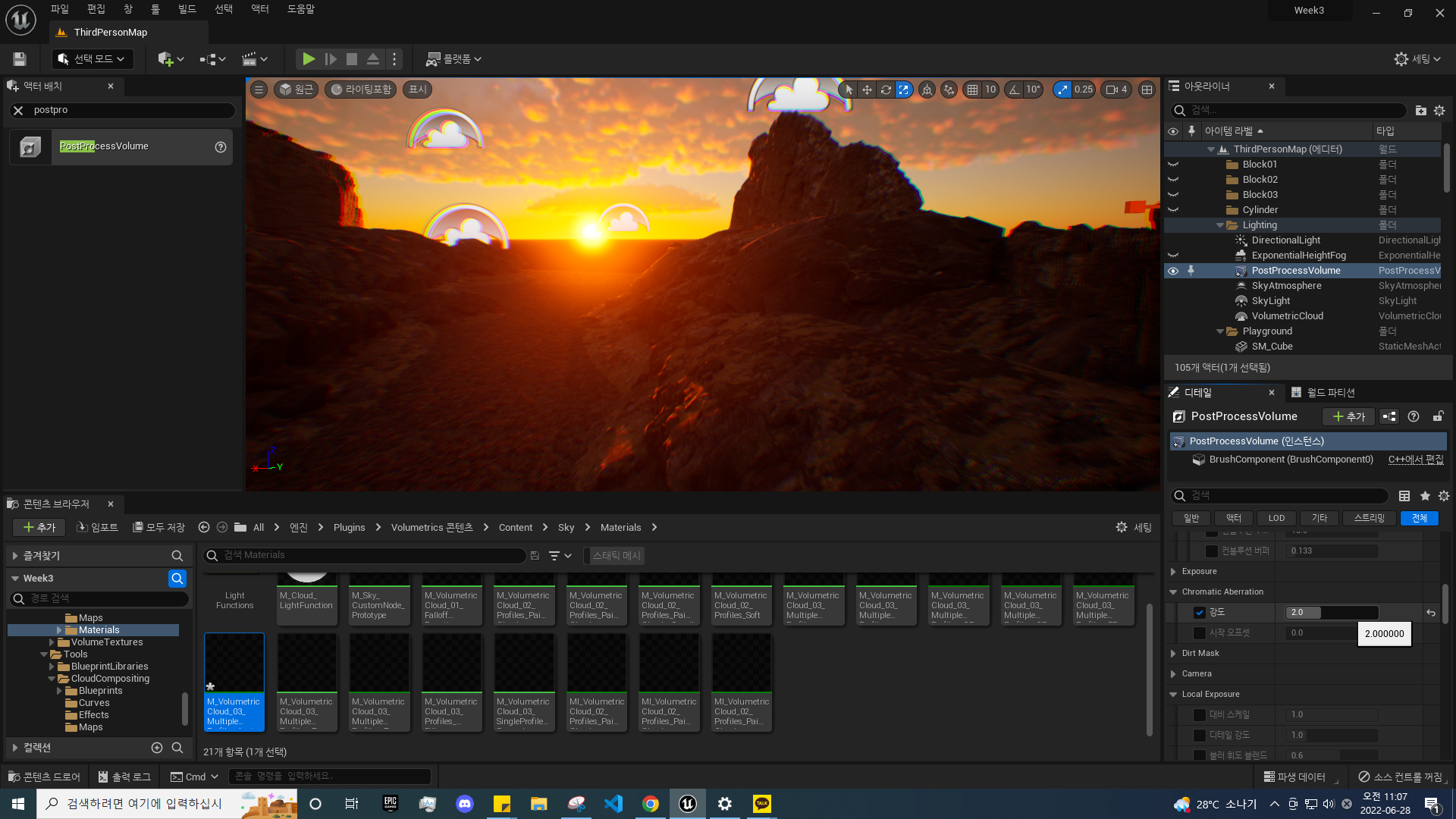
아주 낮게 살짝 하기 권장 -
Lens Flare
강조 아주 낮춤 권장
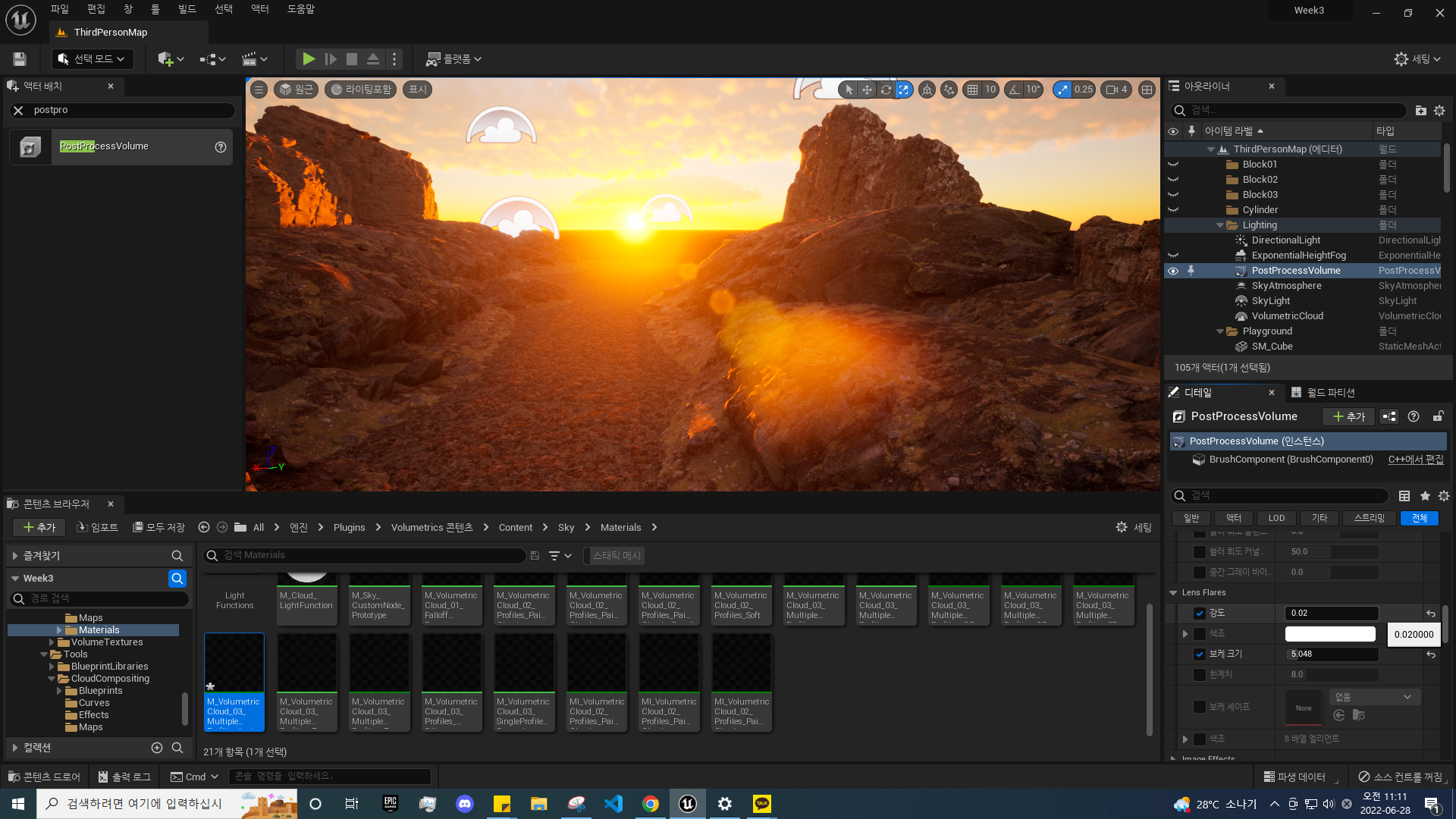
- Image Effects
비네트로 시선 처리
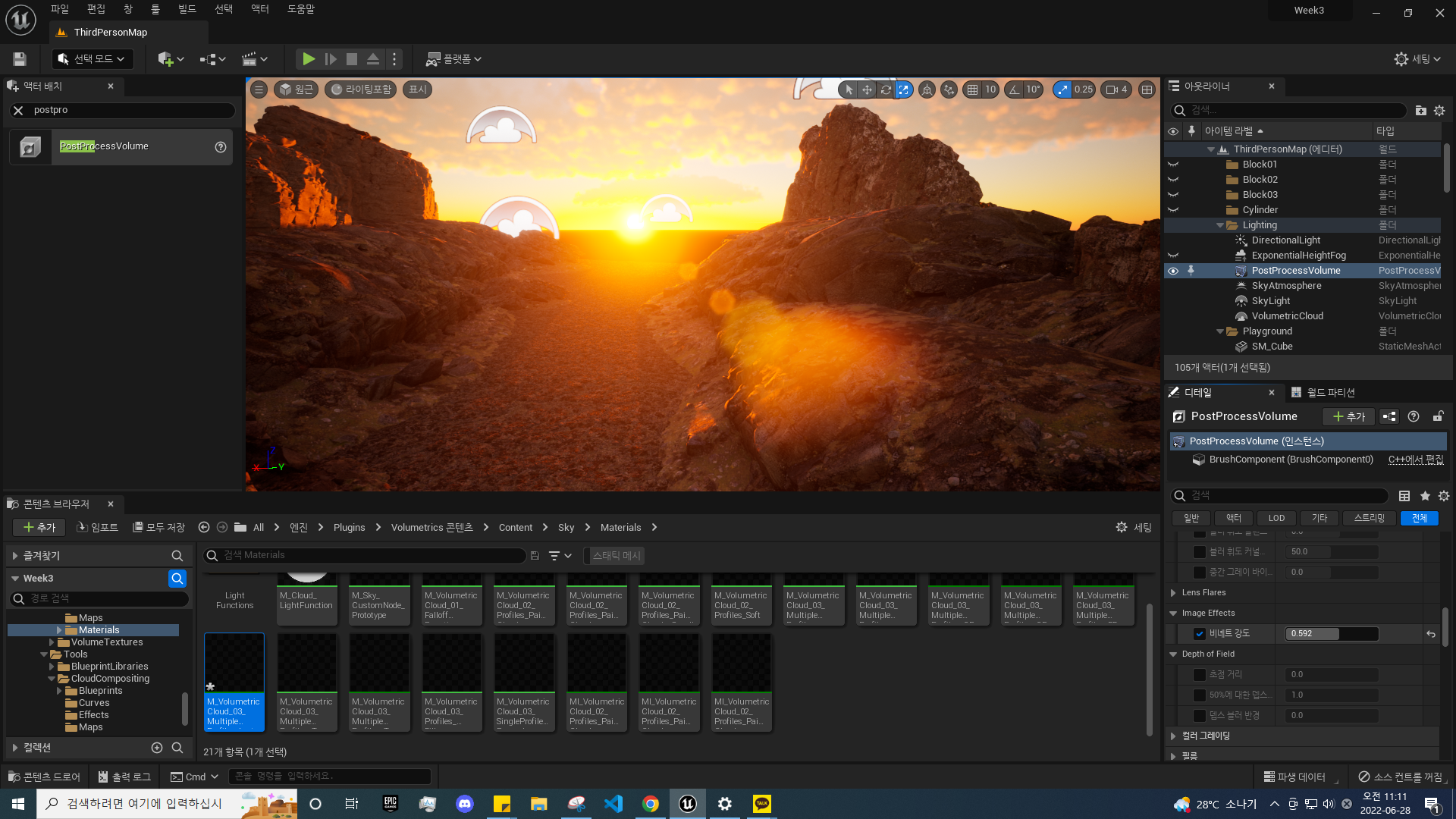
시네 카메라 액터 배치 및 설정하기
액터 > cine 검색 > 시네 카메라 액터 배치
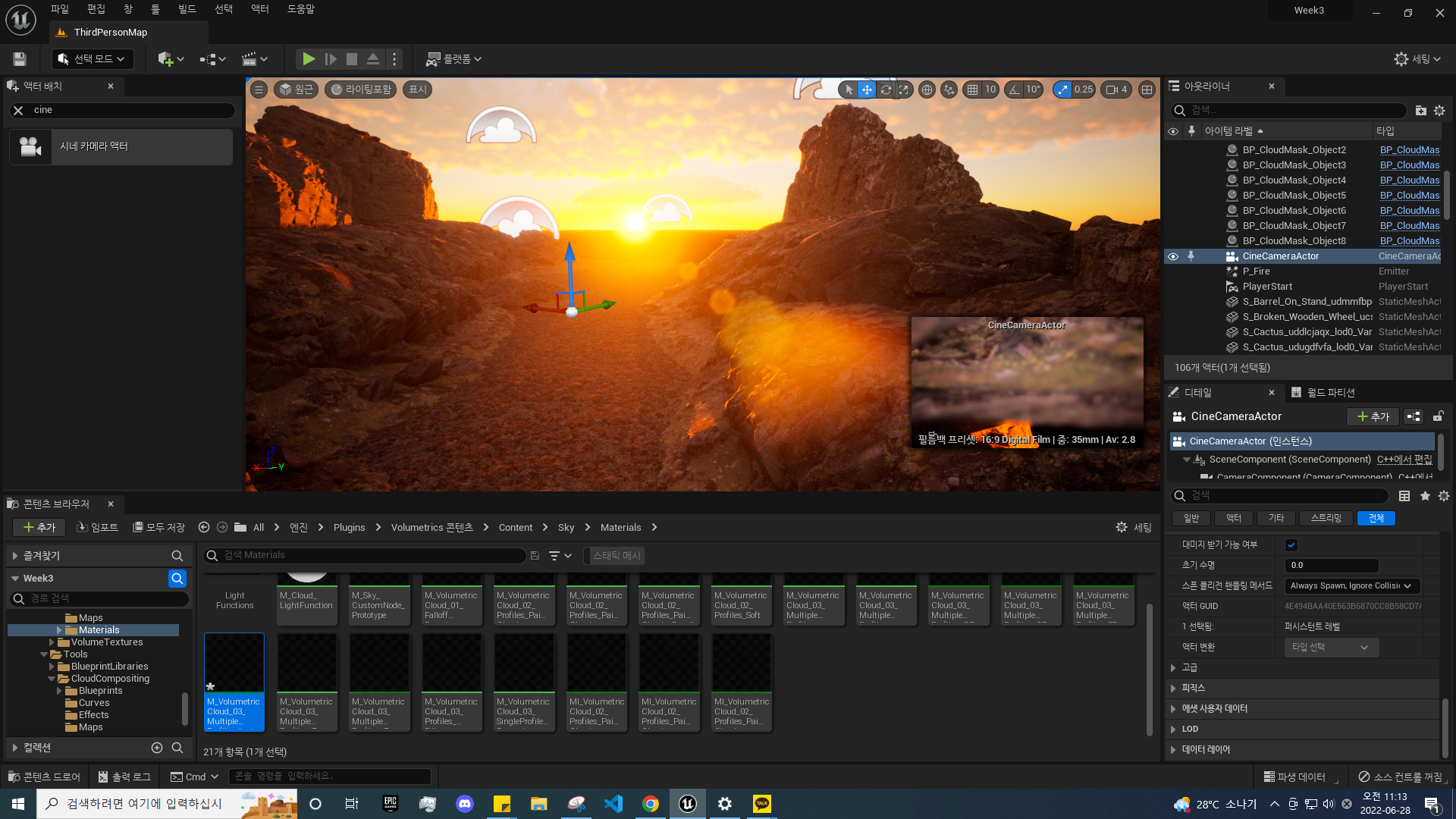
아웃 라이너에서 우클릭 > 파일럿 활성화
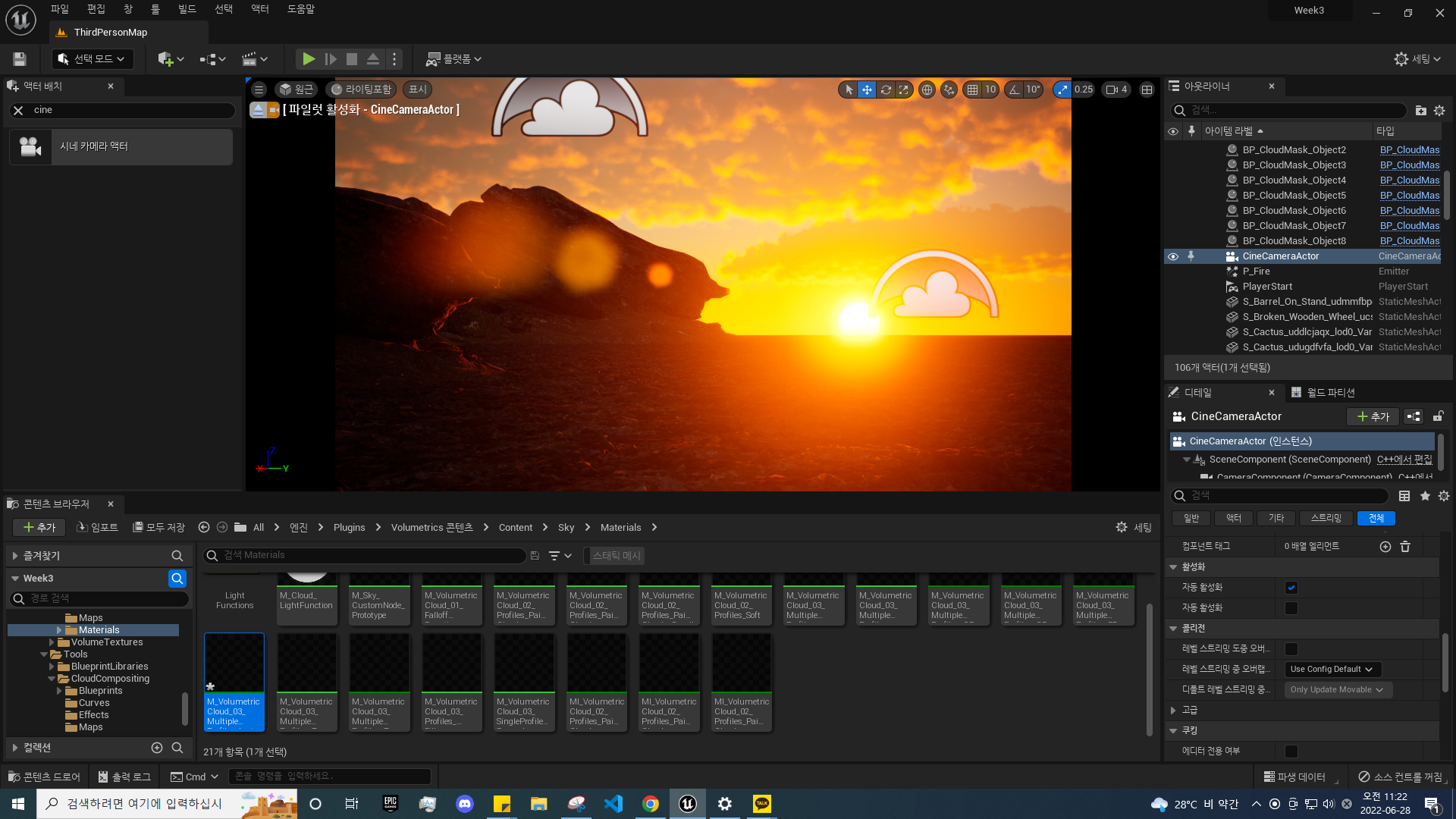
MFStop = 0
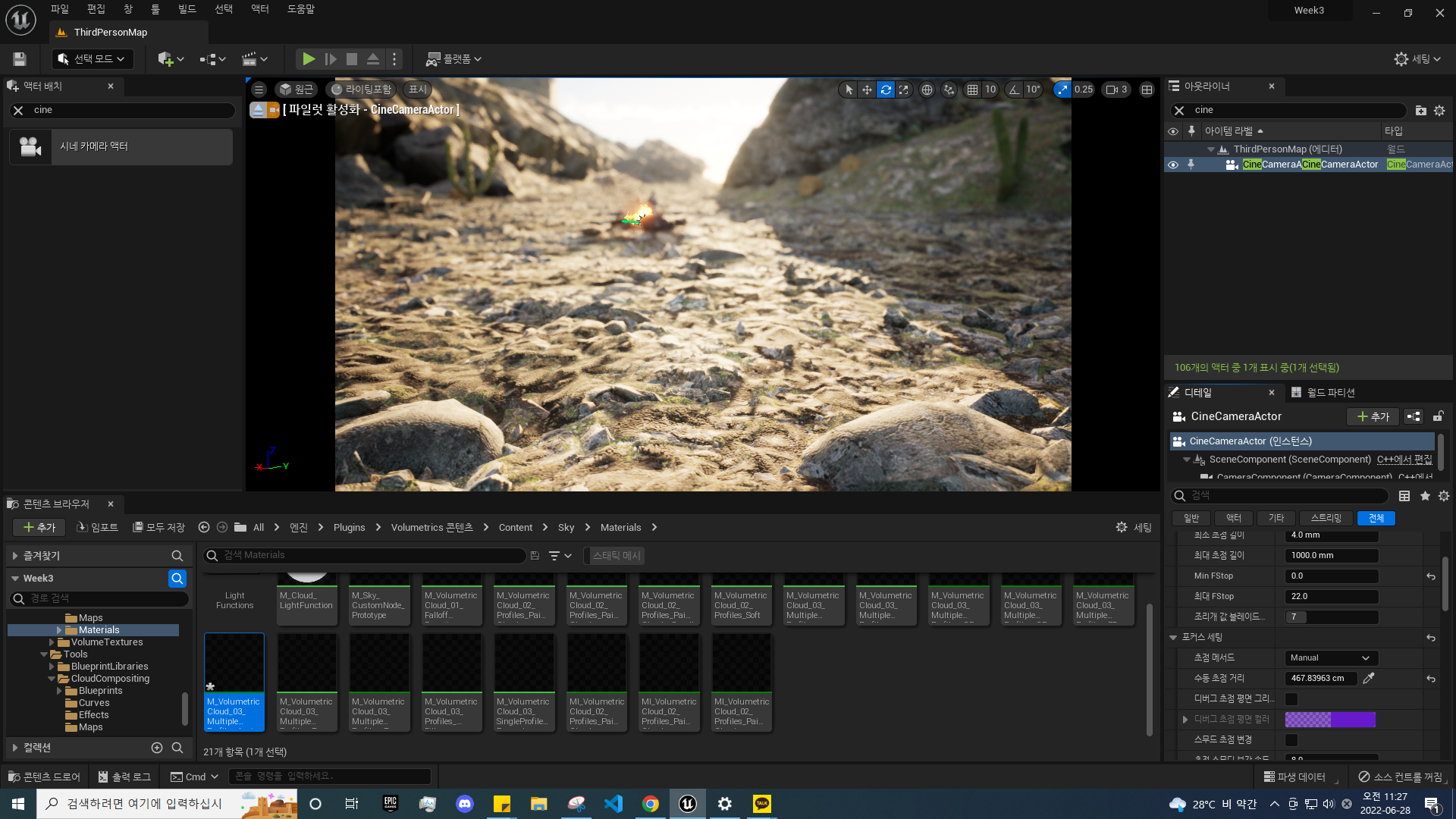
초점 길이 조정
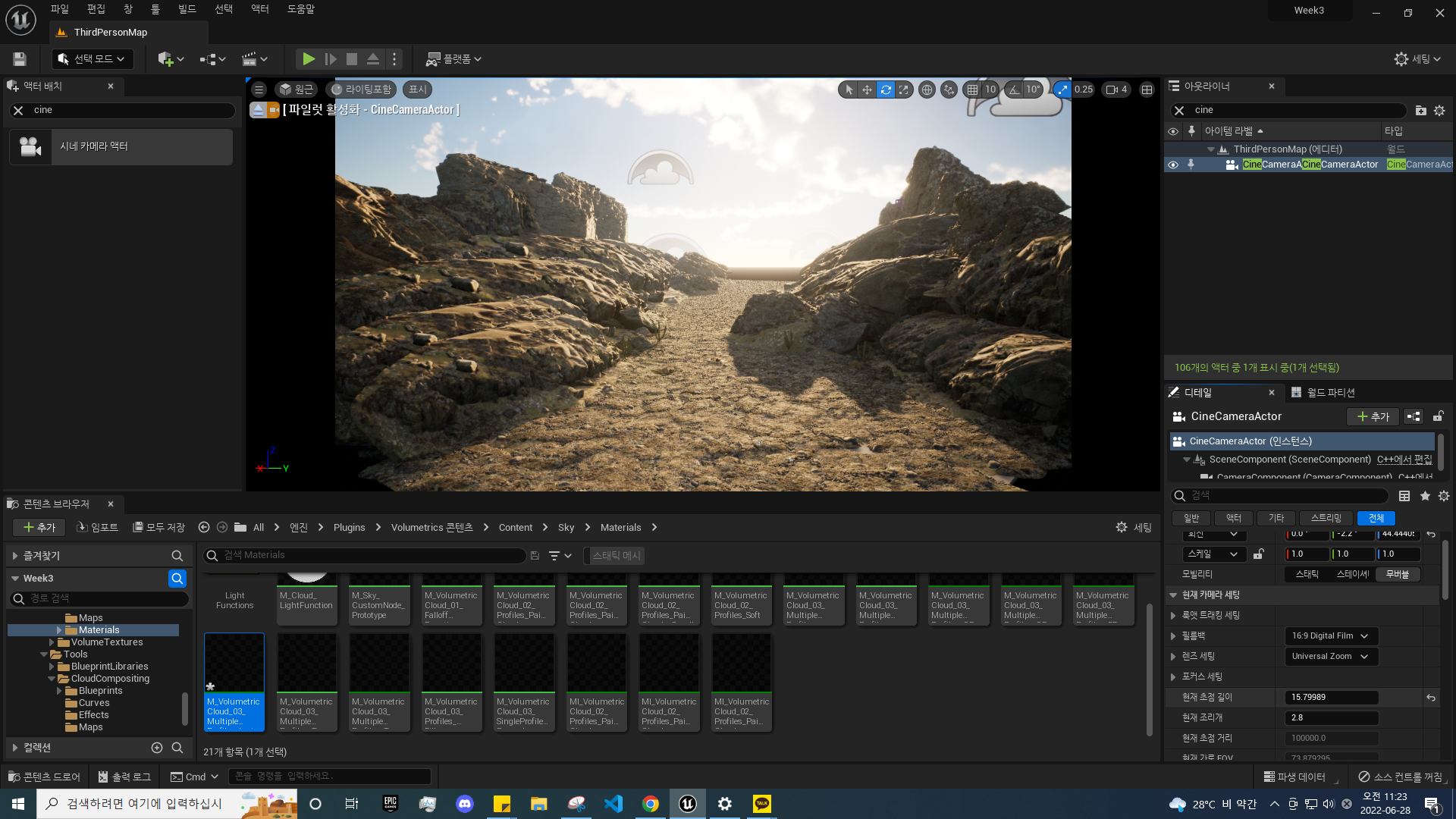
현재 조리개 : 화면이 얼마나 흐릿할 것인가
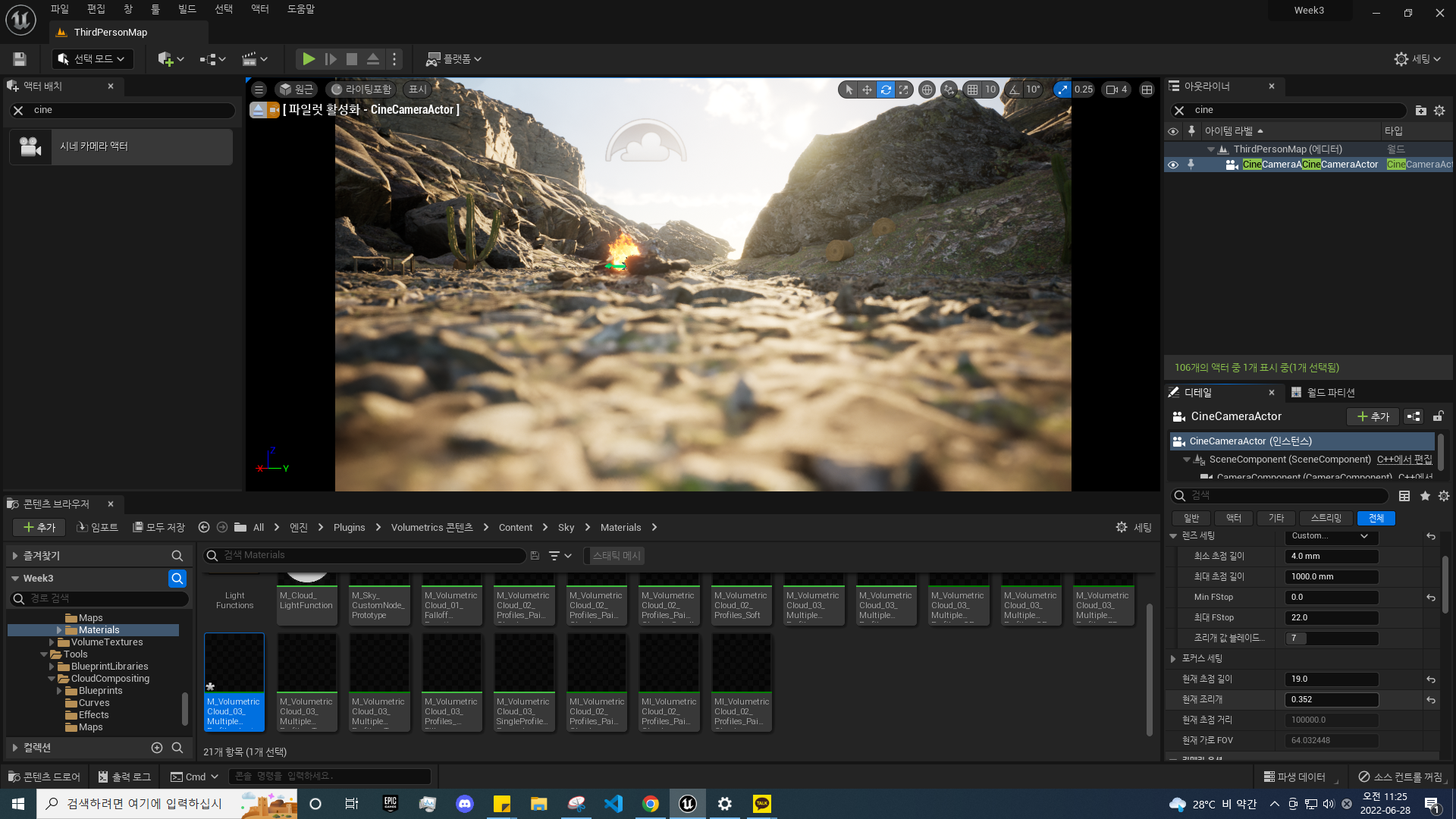
수동 초점 거리 > 스포이드 하면 직접 포커스 맞출 수 있음

여러 대 배치하기
CineCamera 폴더 만들어 이동 후 이름 뒤에 숫자 붙히기
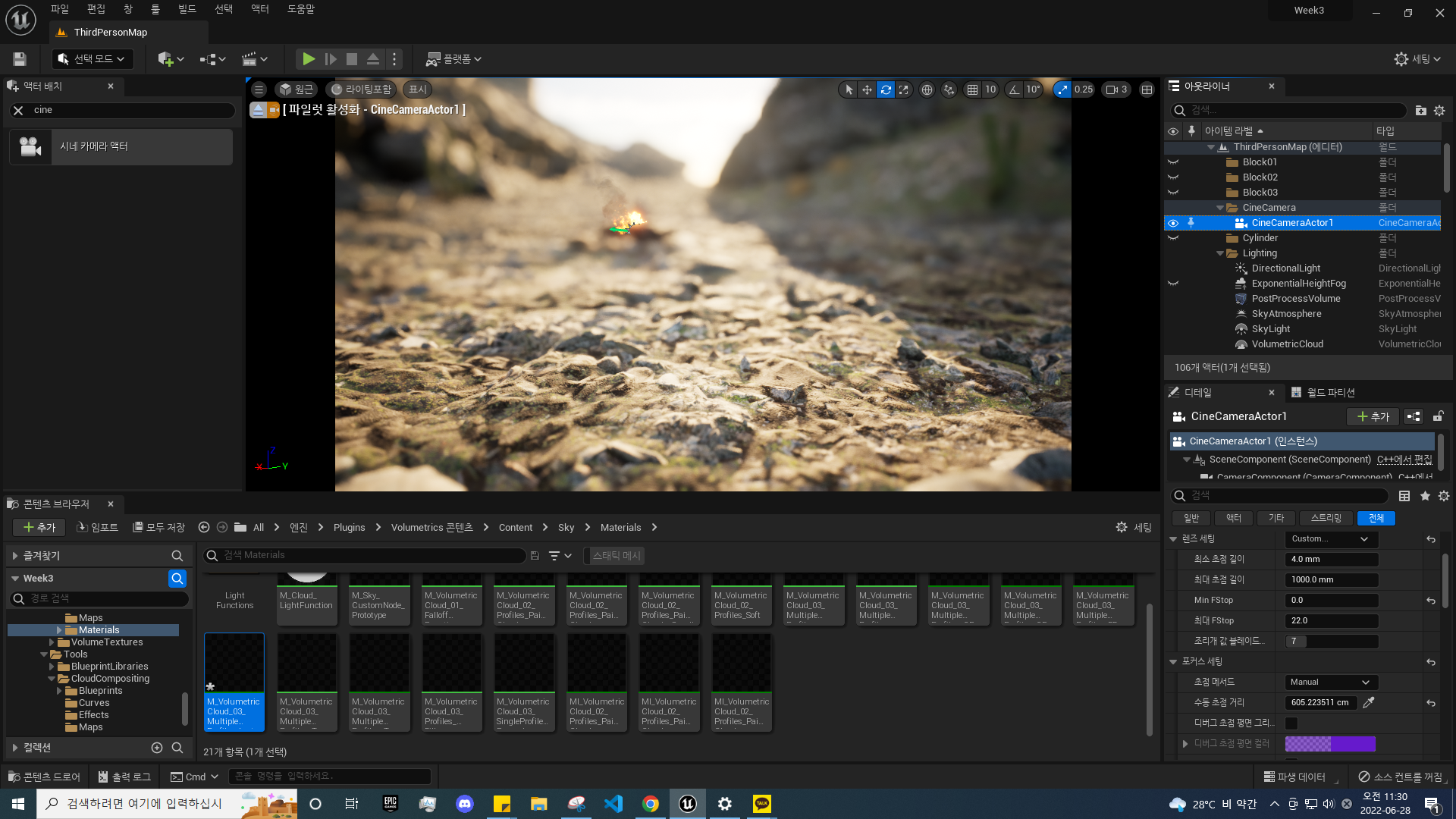
아웃라이더 패널에서 액터 복제 Ctrl+D 후 파일럿 활성화
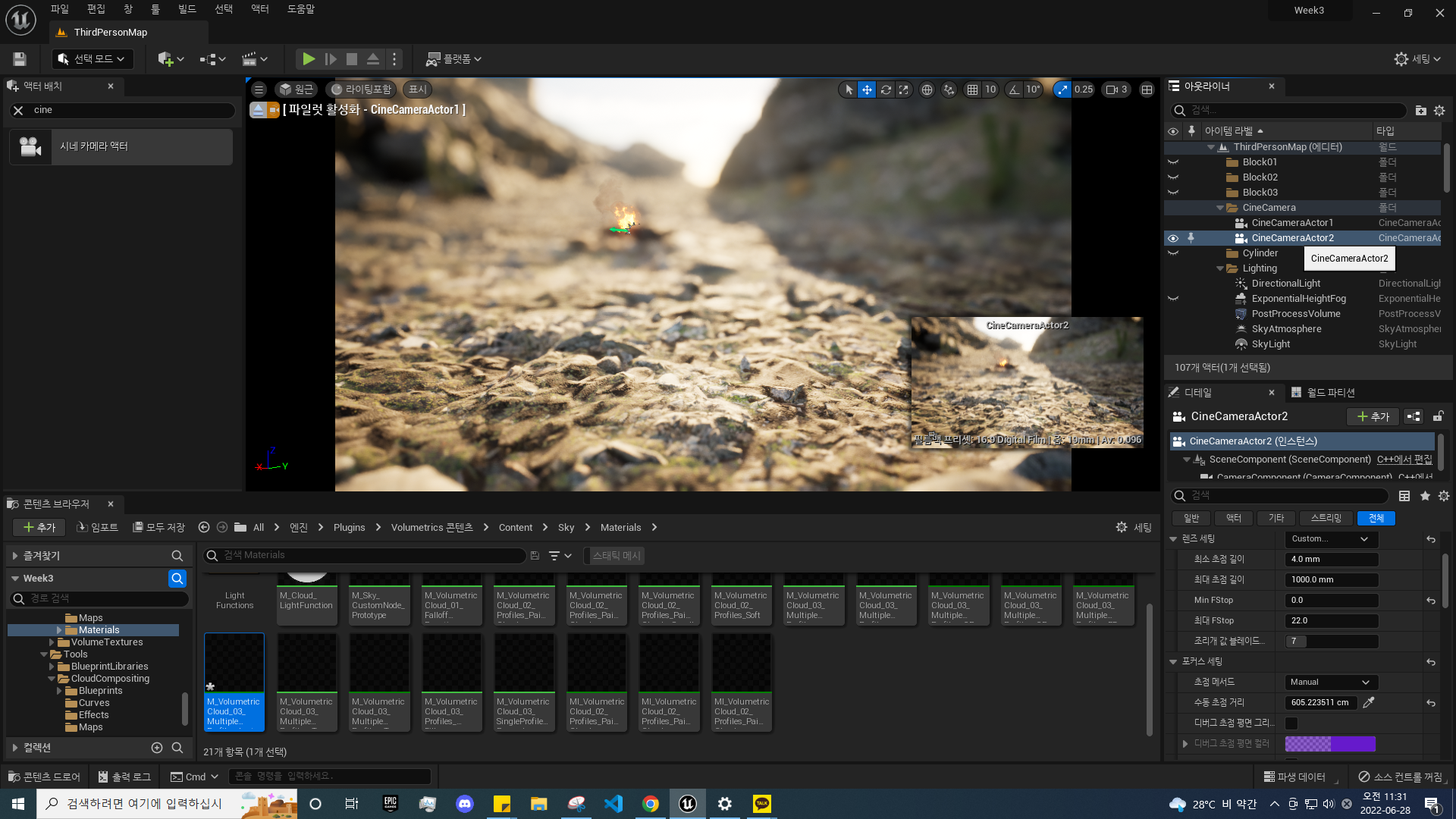
불 파티클 선명한 문제 해결
머티리얼 > 디테일 >DOF검색 > Before DOF
모든 머티리얼에 똑같이 적용
Tip : 구도가 정해지면 그때 그때 디테일(애셋, 폴리지 등등)을 추가하여 퀄리티를 올릴 수 있다.
질문
다른 프로젝트로 에셋 이주
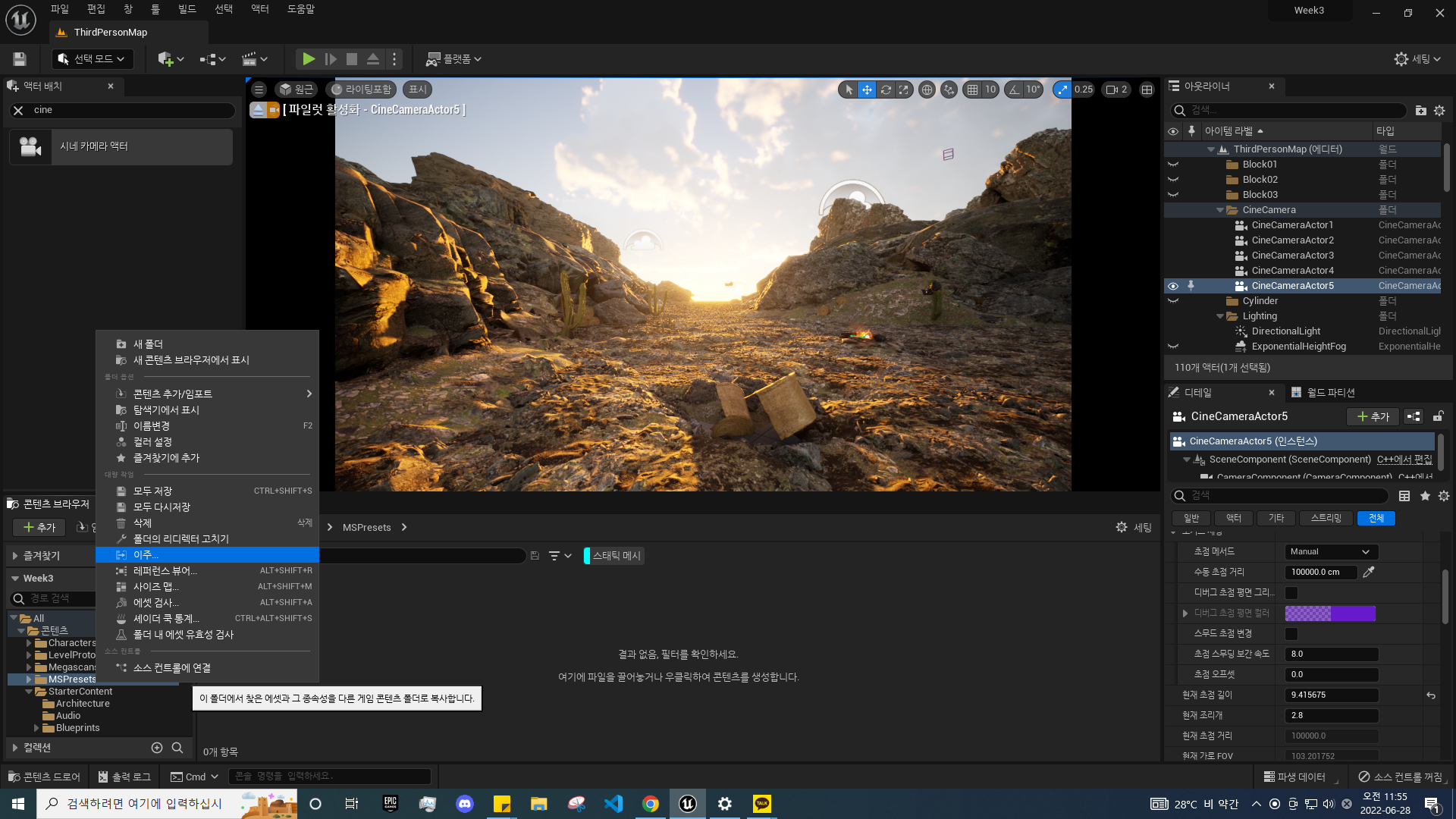
과제